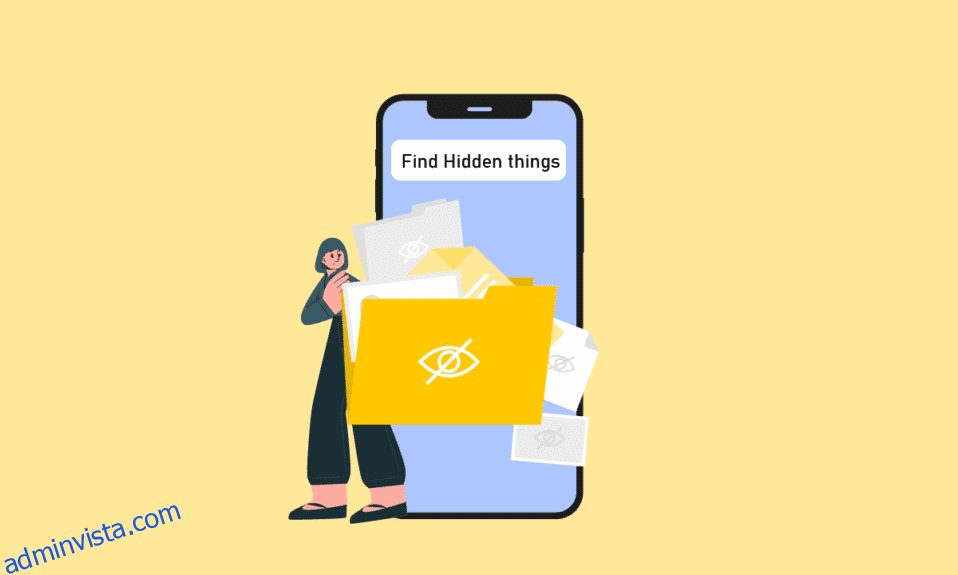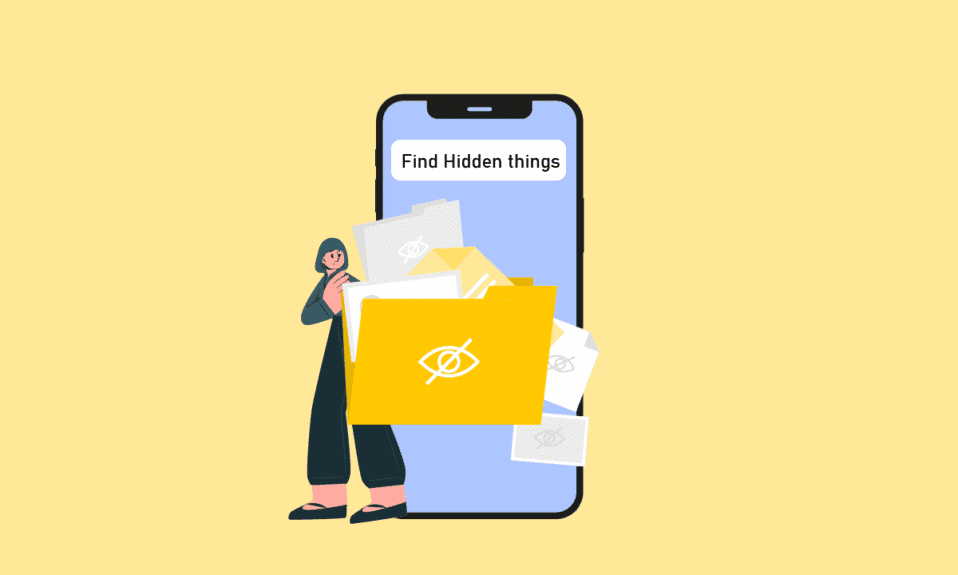
Från början, när iPhone introducerades, fanns det nästan inga anpassningsalternativ tillgängliga på iOS-enheter under de närmaste åren. Samtidigt har Android alltid varit känt för anpassning och fortsätter att vara det. Med tiden ändrade Apple sitt användargränssnitt för att tilltala massorna, och med varje uppdatering lade de till nya anpassningsalternativ från kontrollcentret till widgets på hemskärmen. iOS 12 introducerade en skärmtidsfunktion med begränsningsalternativ, vilket gör att användare kan dölja appar på iPhone, foton och så vidare. Om du är någon som letar efter tips om samma sak, ger vi dig en användbar guide som lär dig hur du hittar dolda saker på iPhone. Du kommer också att lära dig hur du hittar dolda foton på iPhone och dolda iMessages på iPhone.
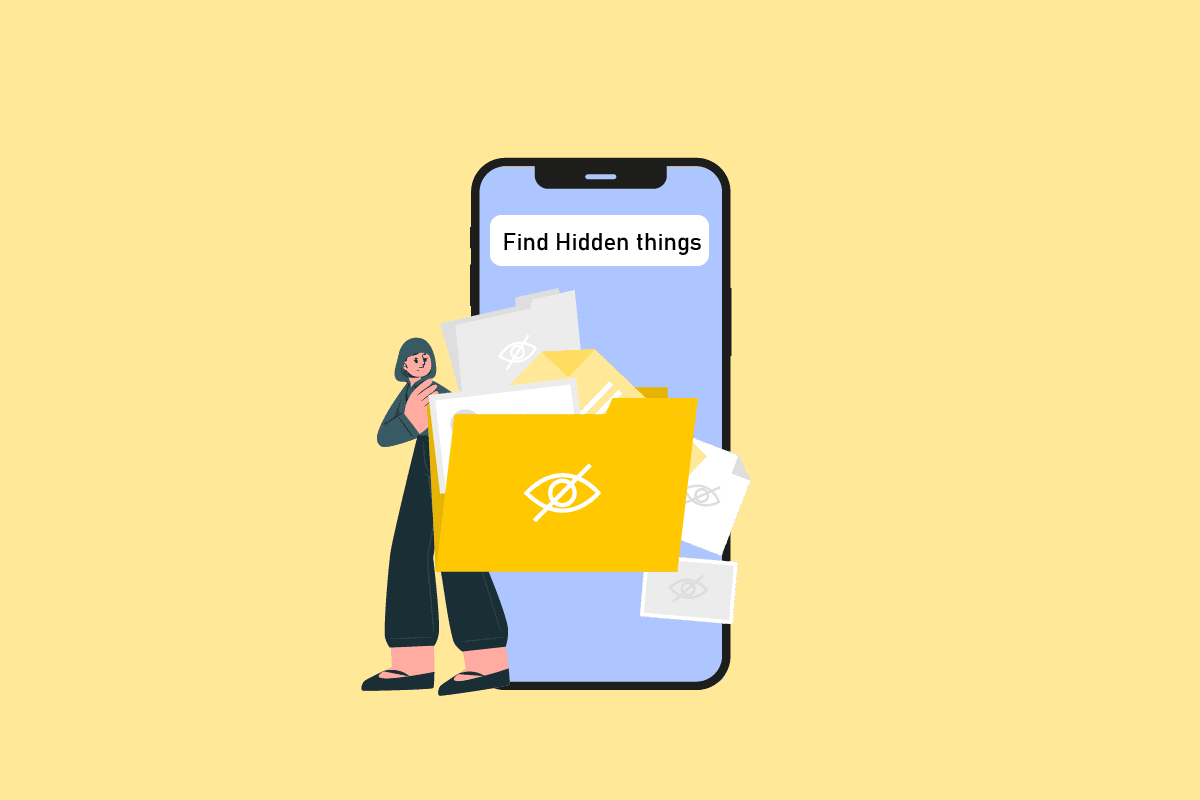
Innehållsförteckning
Hur man hittar dolda saker på iPhone
Läs den här guiden för att hitta stegen som förklarar hur du hittar dolda saker på iPhone med användbara illustrationer för bättre förståelse.
Finns det ett sätt att dölja appar på iPhone?
Ja, det finns flera sätt att dölja appar på iPhone.
Hur man hittar dolda appar på iPhone
Det finns flera sätt att hitta dolda appar på iPhone. Du kan hitta dolda appar genom att söka på startskärmen eller stänga av särskilda inställningar som innehåll och sekretessbegränsningar. Följ alla metoder nedan för hur du hittar dolda saker på iPhone.
Alternativ 1: Grundläggande metoder
Följ de givna grundläggande metoderna.
- För att öppna valfri dold app kan du söka efter den i spotlight-sökningen genom att svepa ner var som helst på hemskärmen.
- Gå till den sista startskärmen mot höger sida och öppna appar från appbiblioteket.
Alternativ 2: Avmarkera Dold hemsida
Följ stegen nedan för att komma tillbaka till den dolda startskärmen:
1. Håll var som helst på startskärmen tills appar börjar skaka lätt.
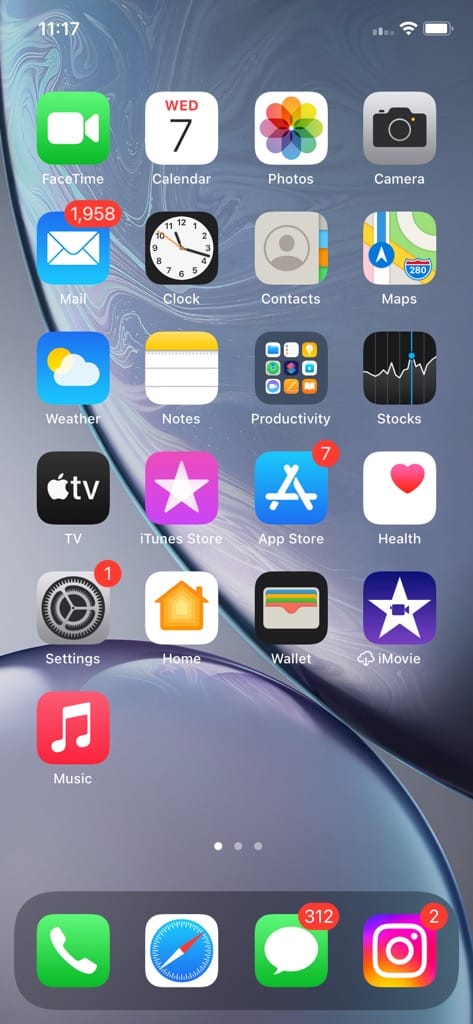
2. Tryck på prickarna för att se alla hemskärmar.
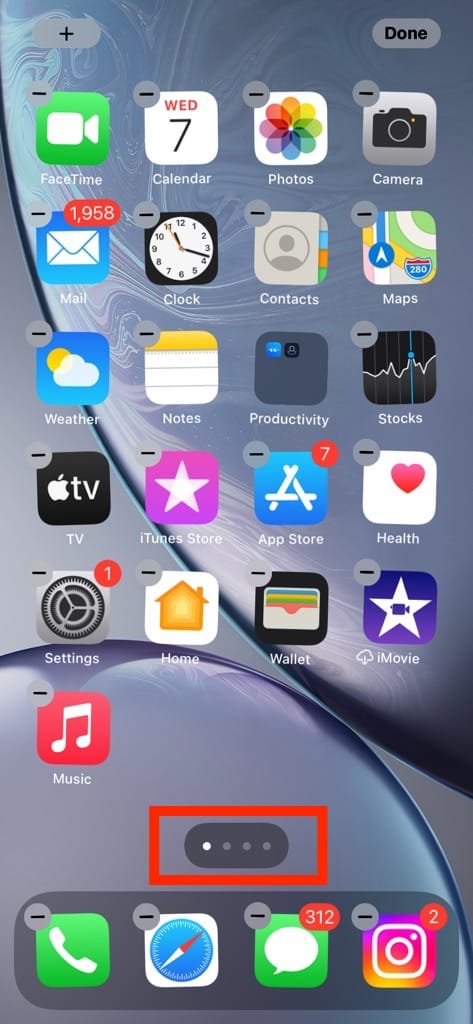
3. Du kan också redigera sidor på startskärmen. Kontrollera cirkeln under den dolda sidan och tryck på Klar.
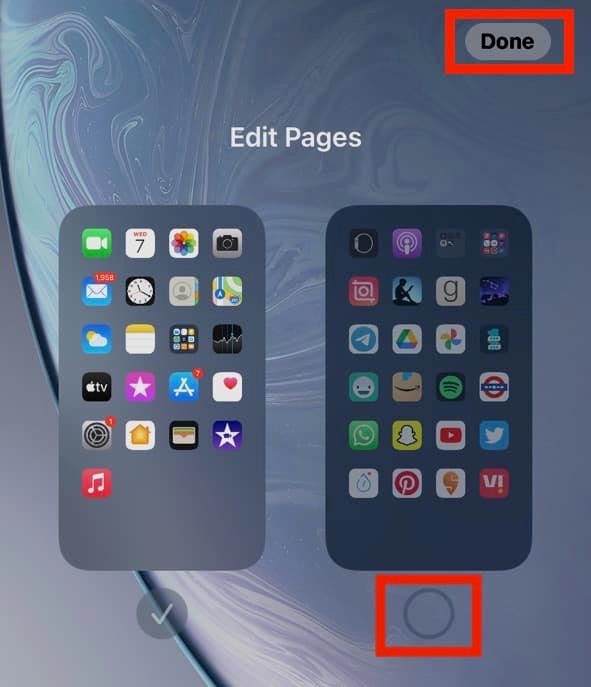
Finns det en app för att dölja appar på iPhone?
Ja, det finns appar för att dölja appar på iPhone. En av de mest populära apparna är Applås, dölj appar och låsappar.
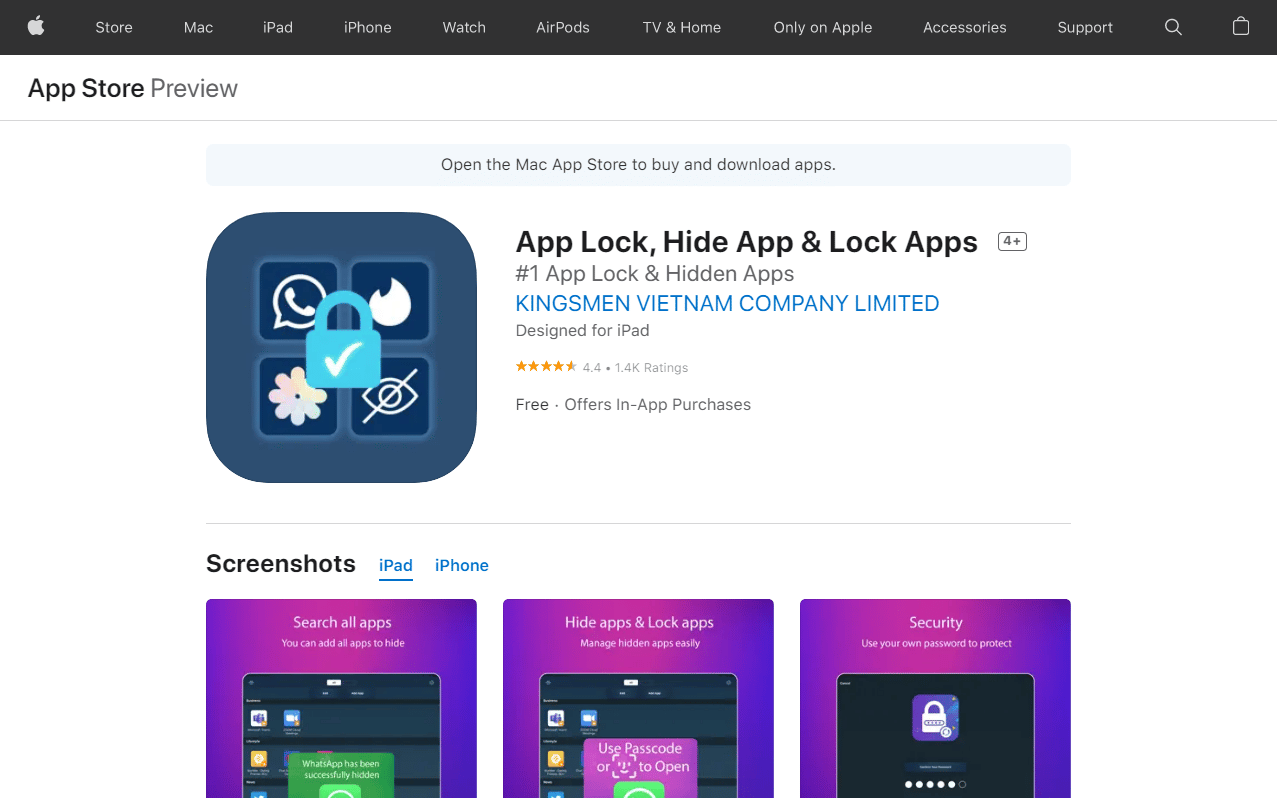
Hur hittar du dolda föremål på din iPhone
I den här guiden har vi delat med oss av olika sätt att hitta flera filtyper, till exempel hur du hittar dolda foton på iPhone, appar, meddelanden, anteckningar etc. Fortsätt läsa för att lära dig mer om hur du hittar dolda saker på iPhone.
Kan du ha en hemlig mapp på iPhone?
Ja, du kan skapa en hemlig mapp och dölja appar på iPhone. Alla appar kan dock nås genom att söka och kommer att synas i biblioteket på höger sida på startskärmen.
Hur hittar du dolda foton på iPhone
Apples fotoapp erbjuder en inbyggd dold funktion som kan dölja alla foton eller videor. Så här kan du se dolda mediefiler:
1. Öppna appen Foton.
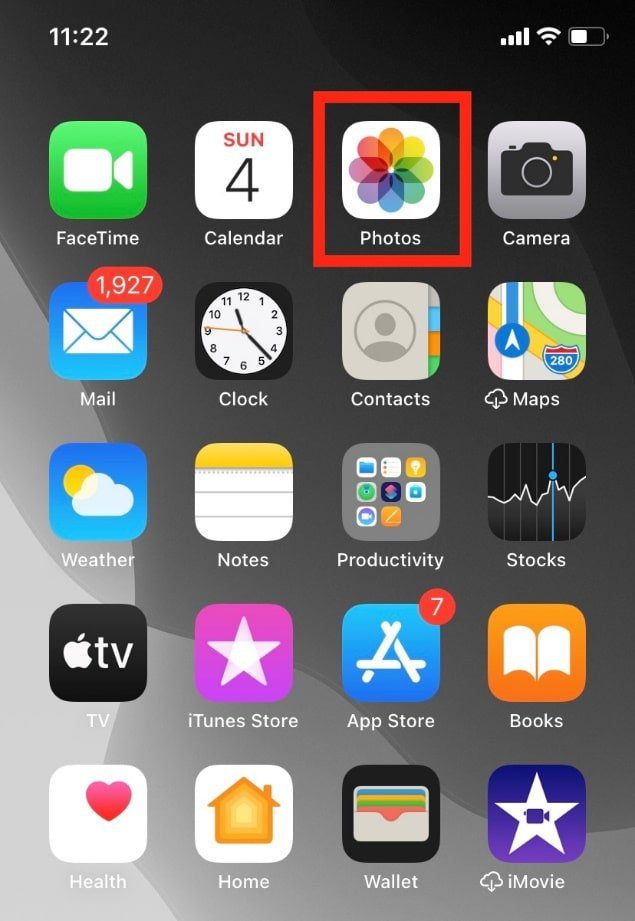
2. Klicka på Album.
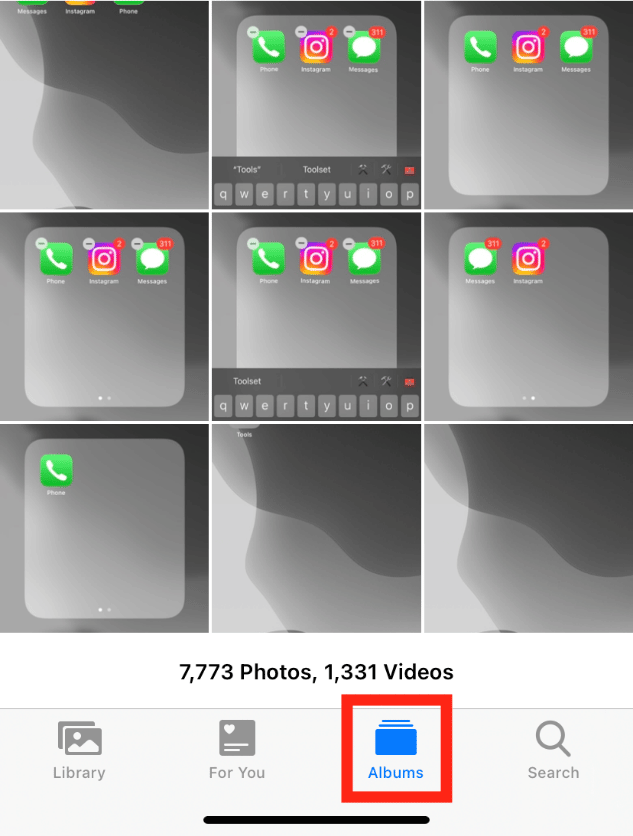
3. Svep nedåt och tryck på Dolda för att hitta dolda foton på iPhone.
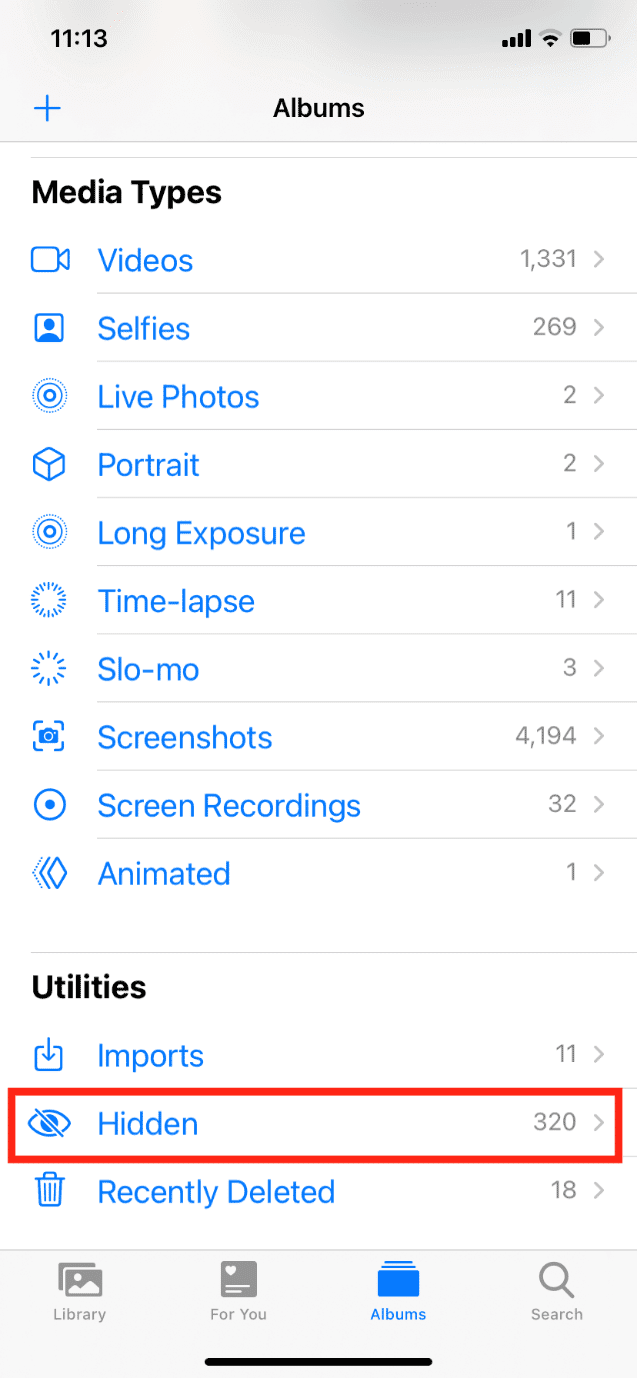
Hur man döljer mediafiler på iPhone
Du kan dölja mediefiler på iPhone genom att följa stegen nedan:
1. Öppna appen Foton.
2. Öppna mediafilen du vill dölja. Här har vi valt ett foto.
3. Tryck sedan på delningsikonen i det nedre vänstra hörnet.
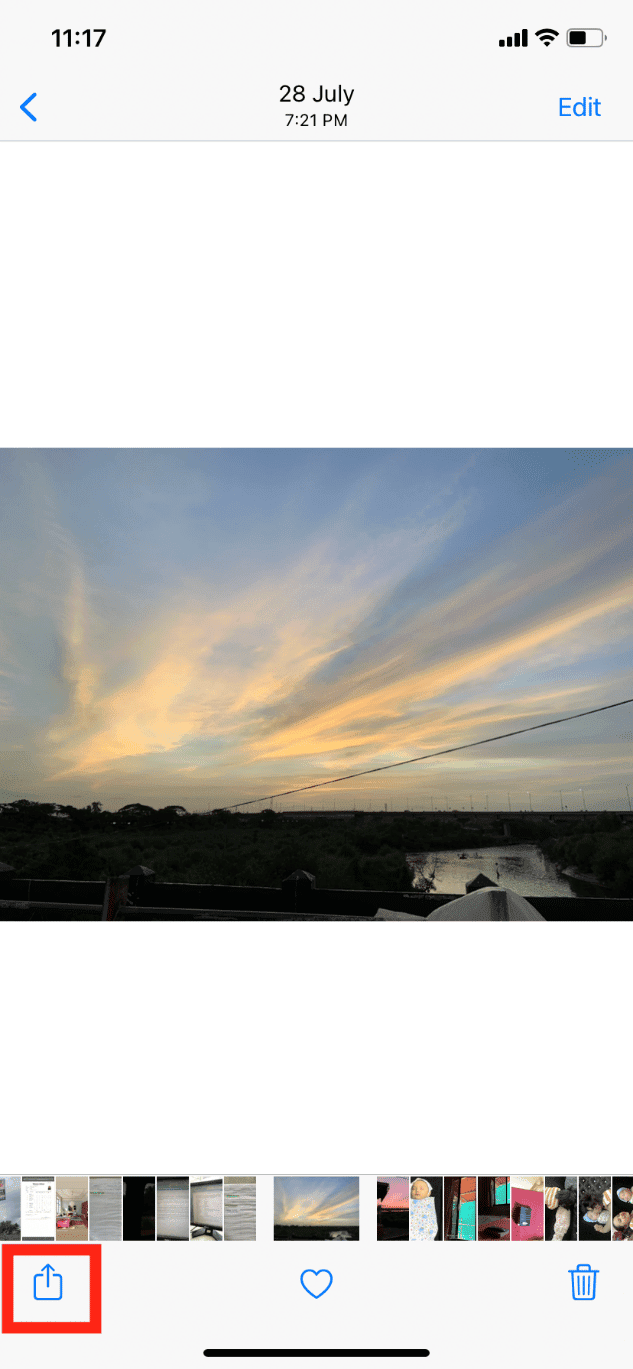
4. Svep nedåt och tryck på Dölj.
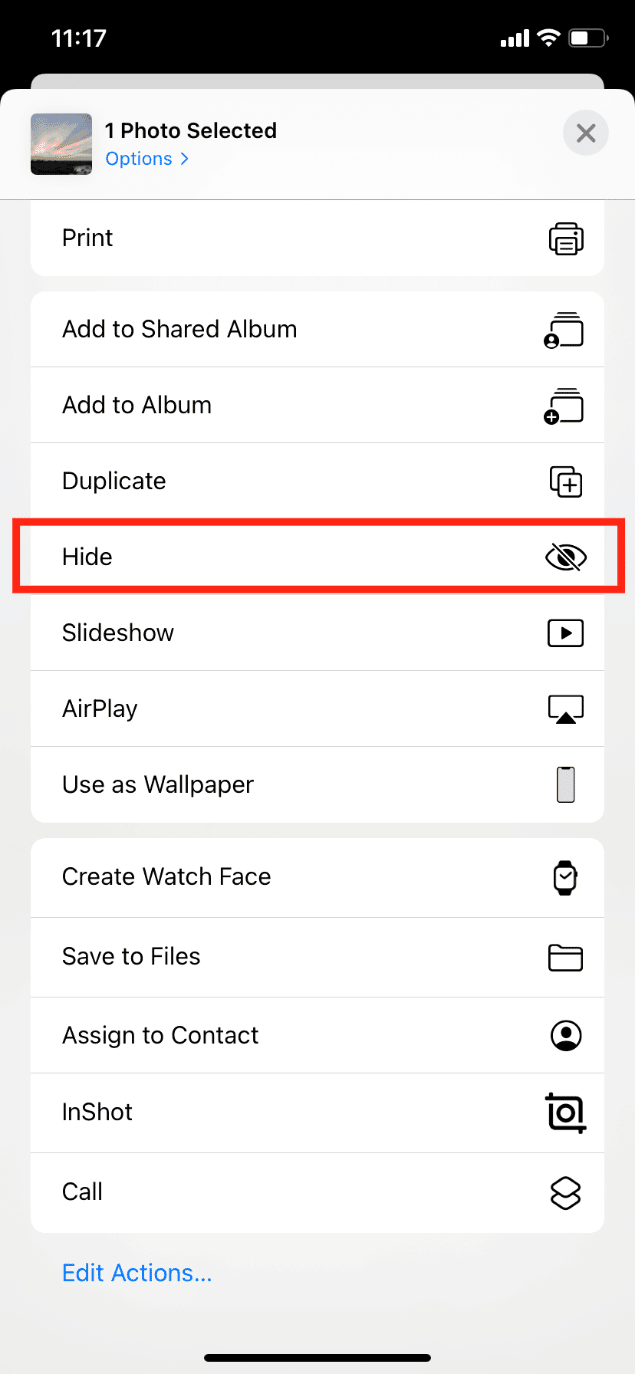
5. Och bekräfta det genom att trycka på Dölj foto.
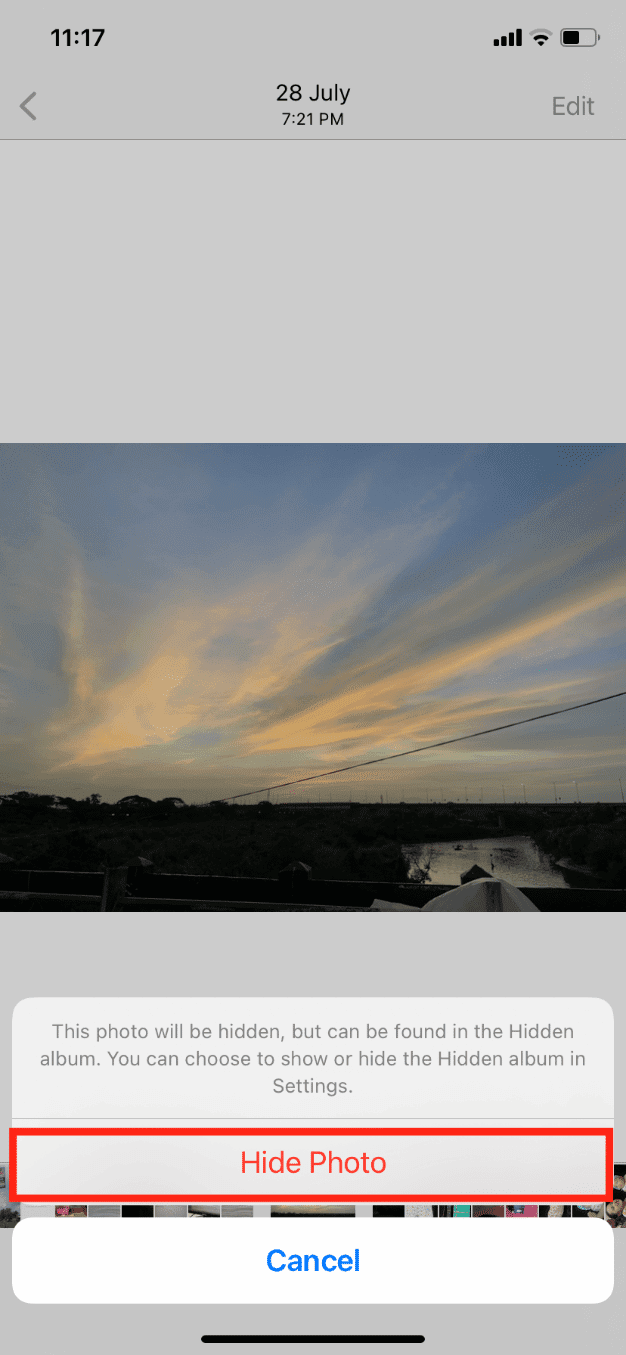
Hur man visar mediafiler på iPhone
Du kan enkelt visa mediafiler på iPhone med några få steg. Följ stegen som nämns nedan:
1. Starta appen Foton och tryck på Album.
2. Svep till botten och tryck på Hidden under Utilities.
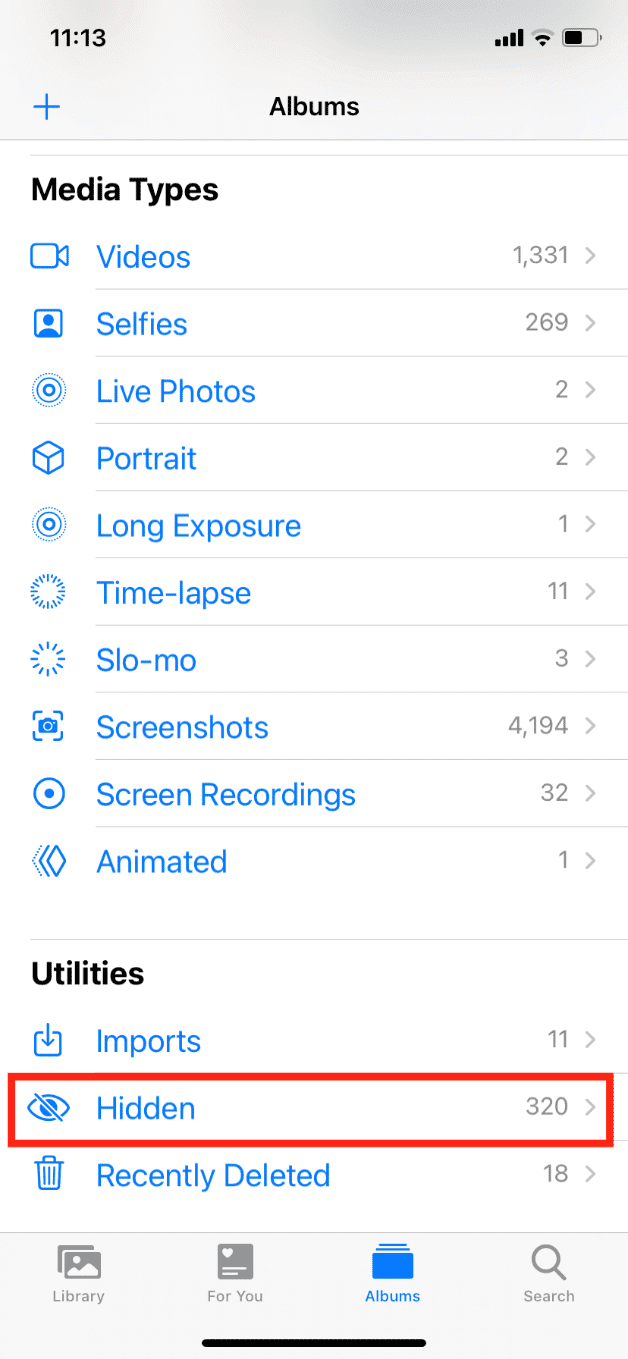
3. Öppna mediafilen som du vill visa.
4. Klicka på delningsikonen > Visa.
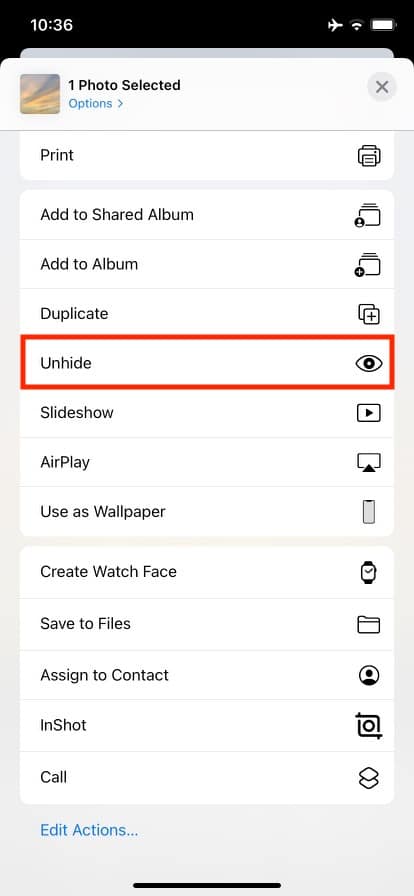
Den valda mediefilen flyttas från det dolda albumet till ditt fotoalbum.
Hur man aktiverar funktionen för dolda foton
Om du inte kan se det dolda alternativet i appen Foton måste du aktivera det från inställningarna. Följ stegen nedan:
1. Öppna Inställningar på din iPhone.
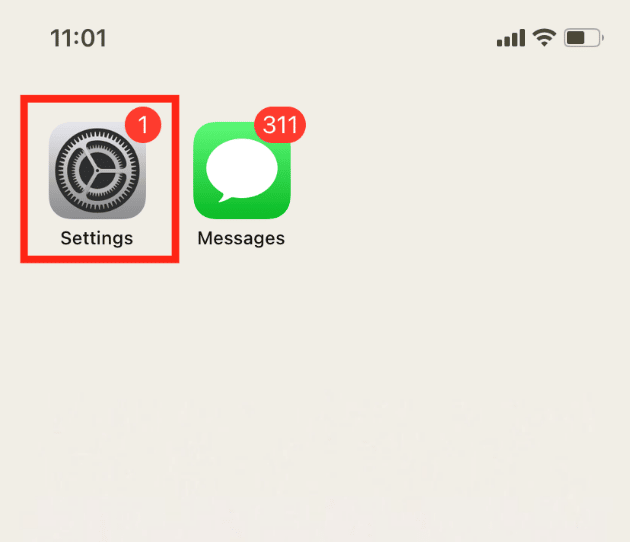
2. Svep nedåt och tryck på Foton.
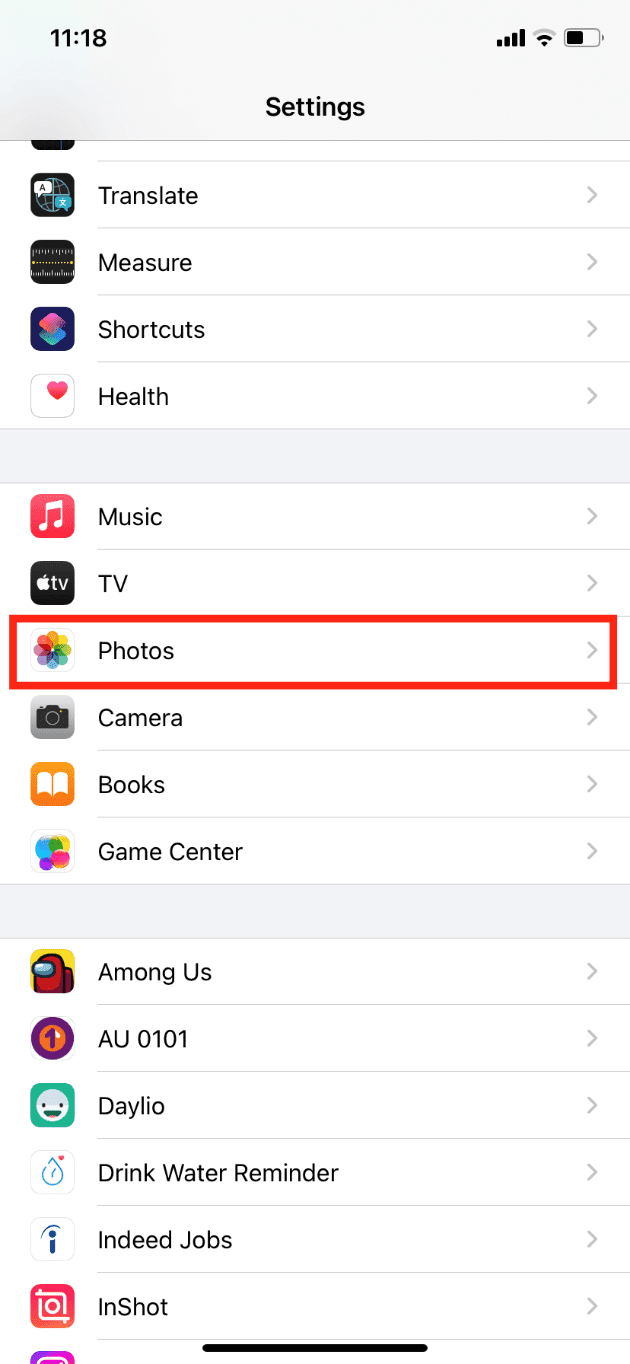
3. Slå på reglaget för Hidden Album.
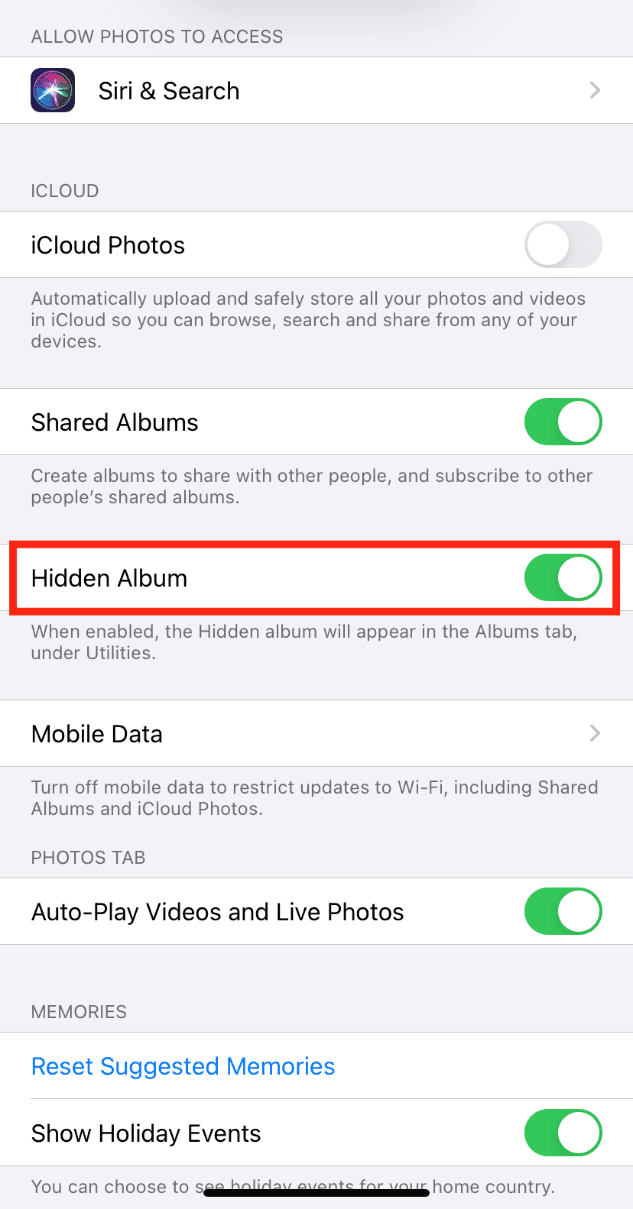
Finns det en hemlig textapp för iPhone?
Ja. Det finns flera hemliga textappar för iPhone-användare för sekretessinställningar och villkor för säker datainsamling. Här är en snabb lista över några säkra meddelandeappar.
1. Signal
Det skapades av samma utvecklare som grundade WhatsApp. Signal är att föredra eftersom det är det säkraste, använder avancerad kryptering och inte lagrar någon av din information på sina servrar.
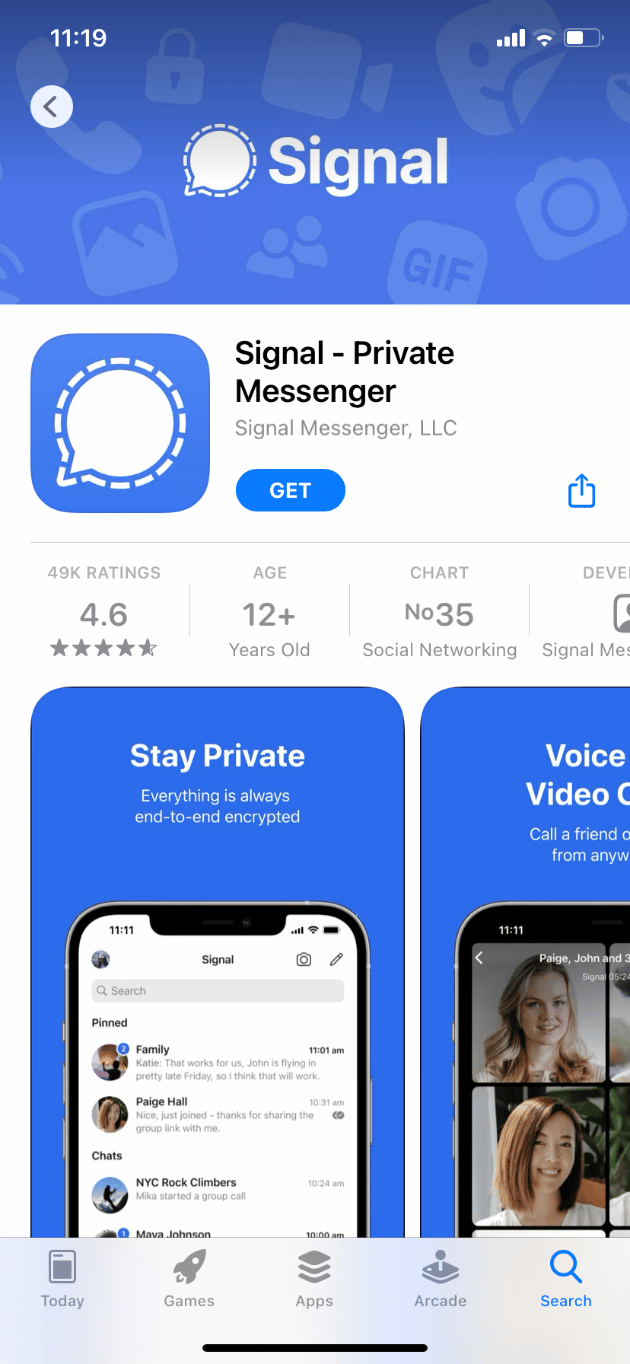
2. Telegram
En annan populär app för snabbmeddelanden med ett unikt gruppgränssnitt. Den bästa delen om Telegram är att det låter dig kommunicera utan att dela ditt telefonnummer.
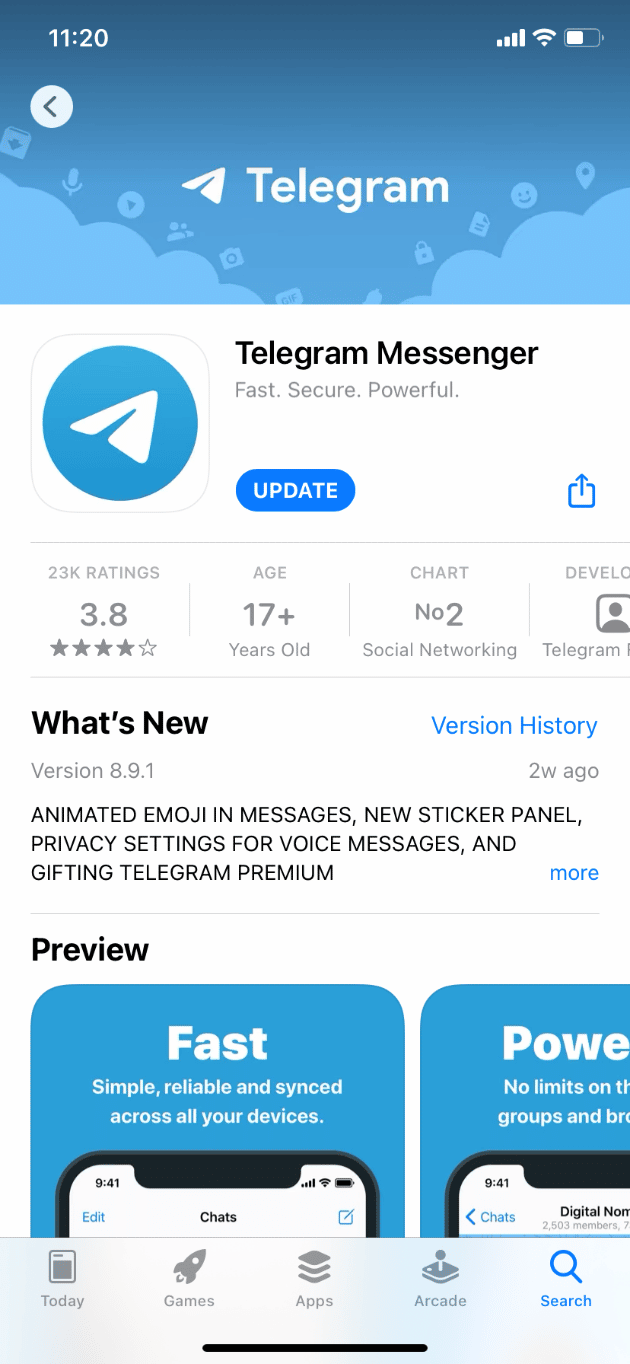
3. Meddelanden
Med Apples inbyggda app för snabbmeddelanden behöver du inte tänka två gånger på säkerheten. Dock bara nackdelen med Meddelanden appen är att den inte är tillgänglig på andra plattformar som Android och Windows.
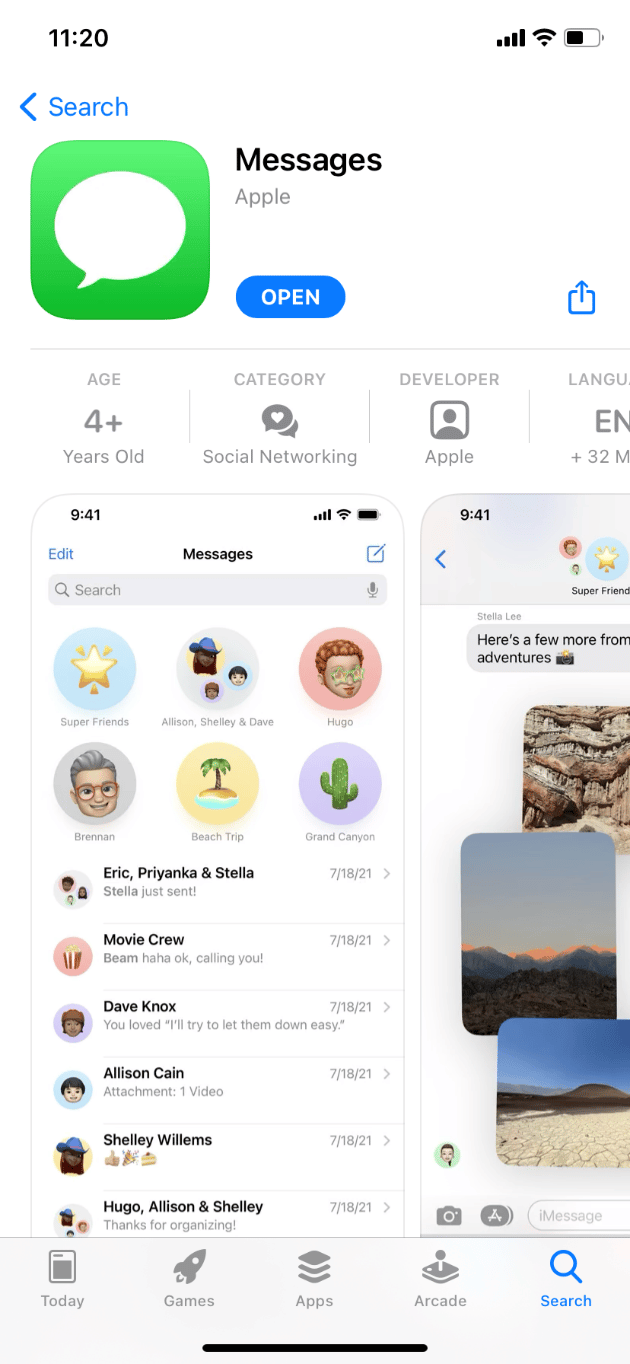
Obs: Du kan även chatta privat med hjälp av Apple Notes-appen. Läs nästa avsnitt för att veta mer om det.
Hur sms:ar du i hemlighet på iPhone
Det här är verkligen intressant. Det här tricket är till för dig om du vill chatta med någon utan att använda en meddelandeapp. Du behöver Notes-appen för detta, och den andra personen bör också ha Notes-appen på vilken Apple-enhet som helst. Om inte kan samma metod tillämpas på vilken plattformsoberoende app som helst, som t.ex Ord eller Google Dokument. Så här kommunicerar du i hemlighet på din iPhone:
1. Öppna Notes-appen.
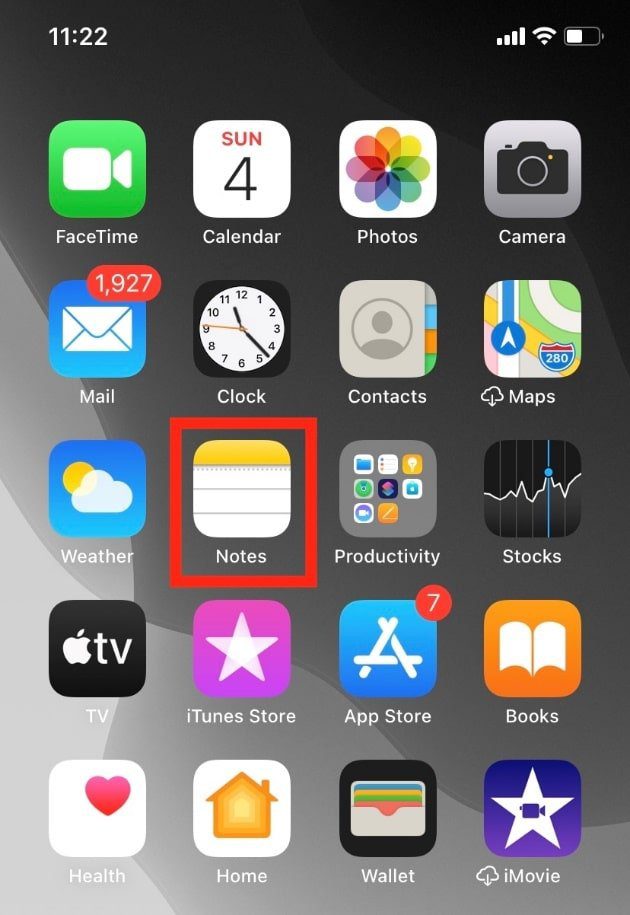
2. Klicka på ikonen Ny anteckning.
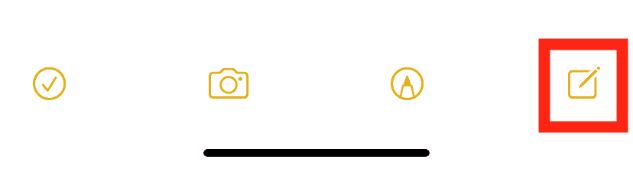
3. Tryck sedan på ikonen med tre prickar.
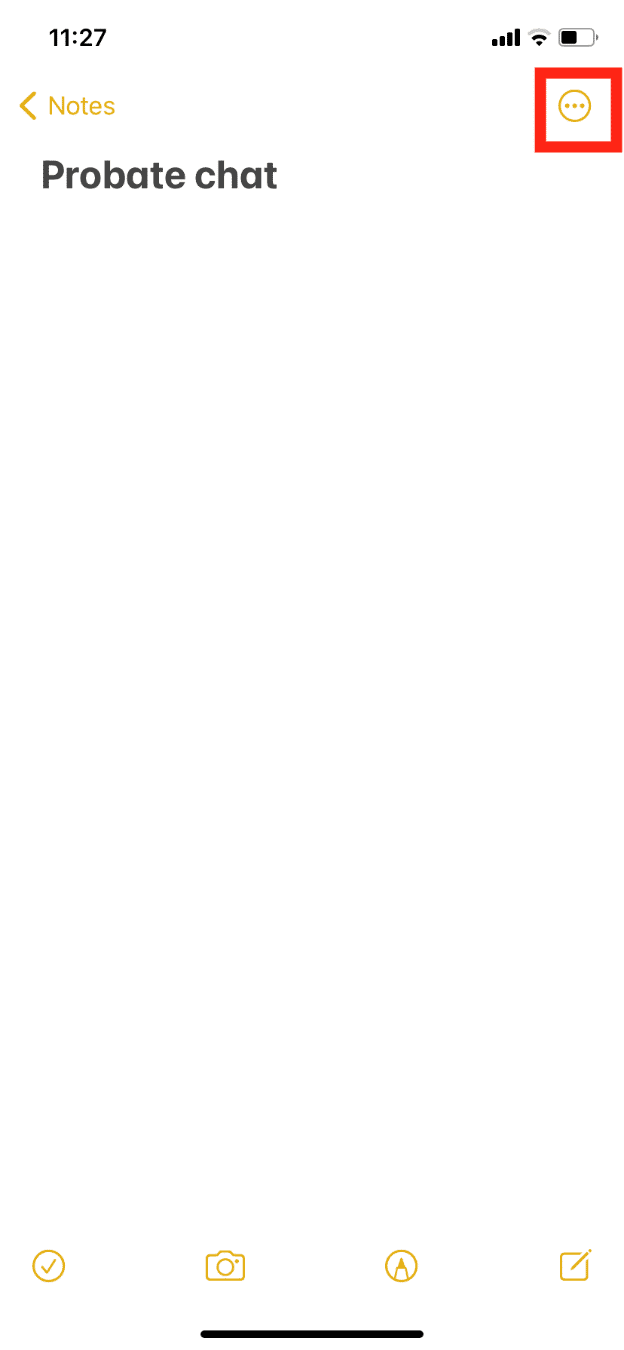
4. Välj Dela anteckning.
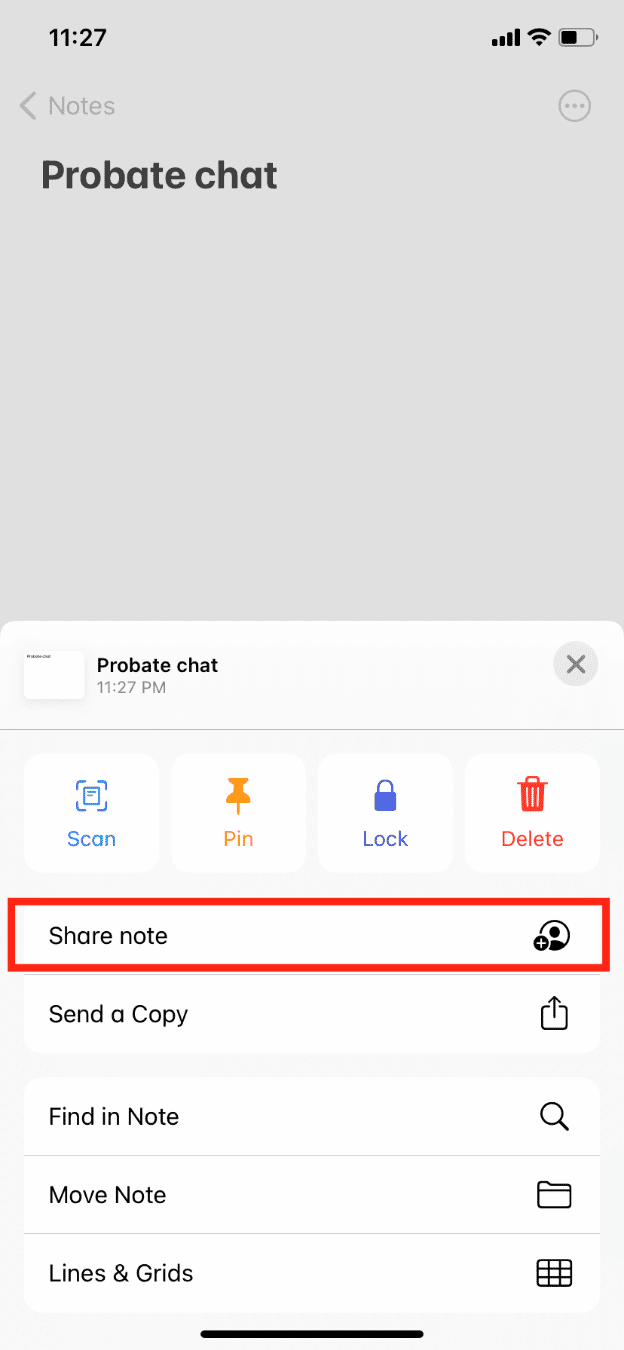
5. Dela länken med personen du vill chatta med.
6. Skriv meddelandet du vill dela.
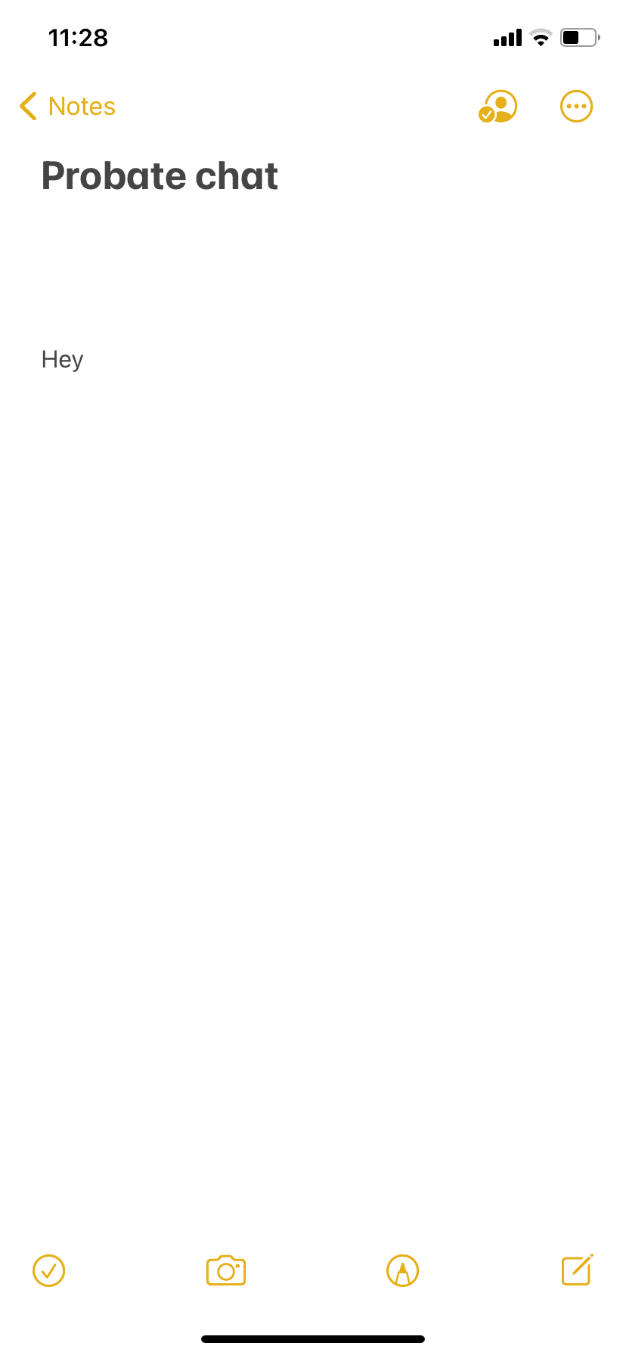
7. Klicka på ikonen Aktivitet och delningsinställningar.
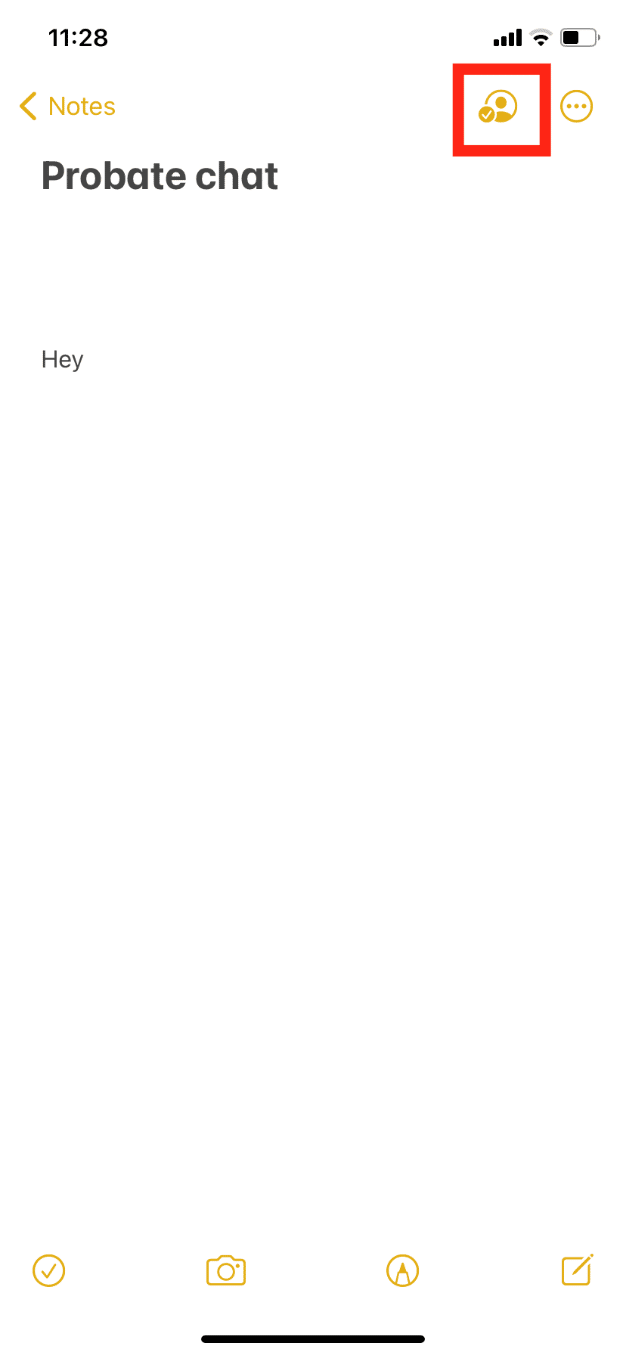
8. Slå på reglaget för Markera alla ändringar för att göra det lättare att se vem som skrivit och redigerat vad.
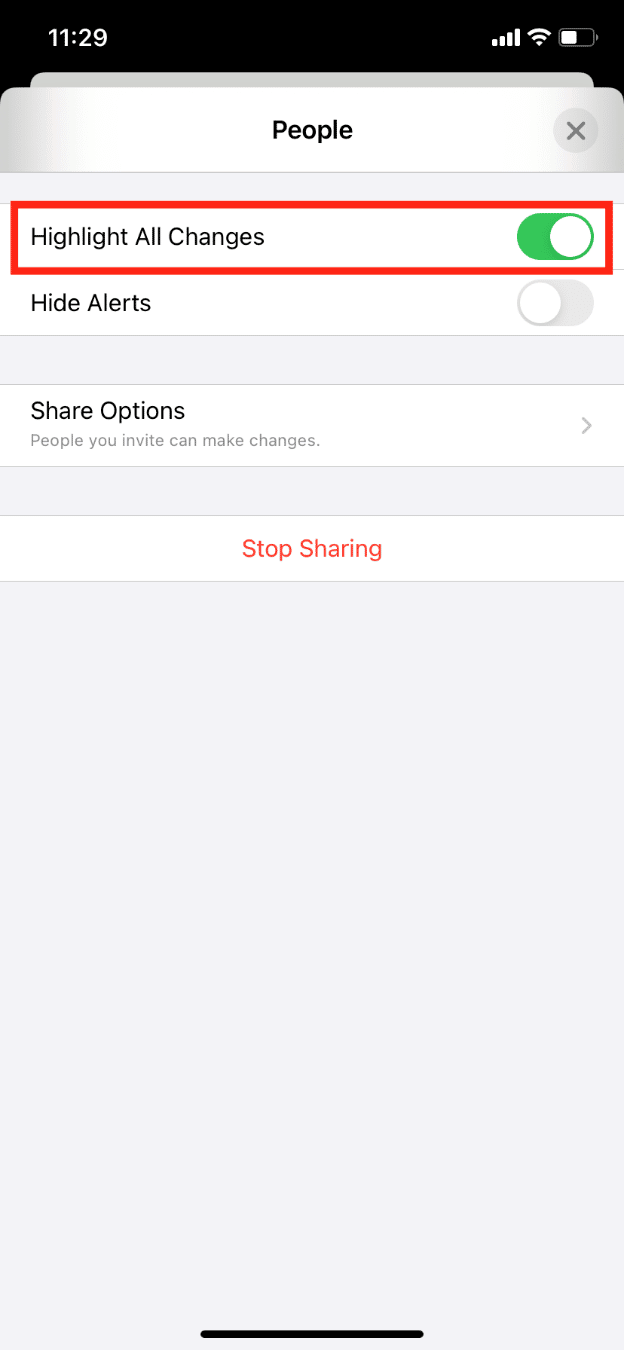
Hur hittar du dolda iMessages på iPhone
Tja, det finns inget sådant som dolda iMessages på iPhone. Det finns en separat mapp där alla meddelanden från alla okända avsändare kan nås. Så här kan du komma åt det och se dolda iMessages på iPhone:
1. Öppna appen Meddelanden.
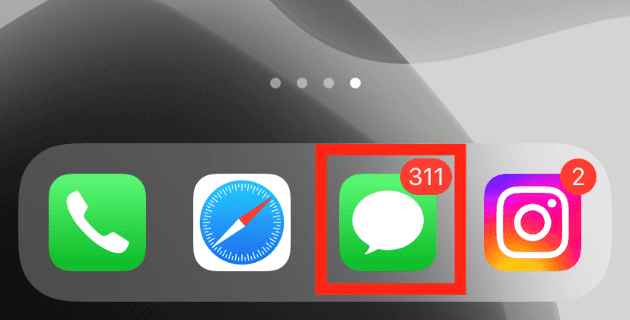
2. Klicka på Filter.
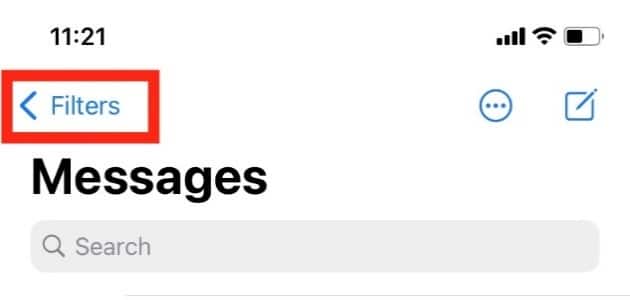
3. Klicka på Okända avsändare.
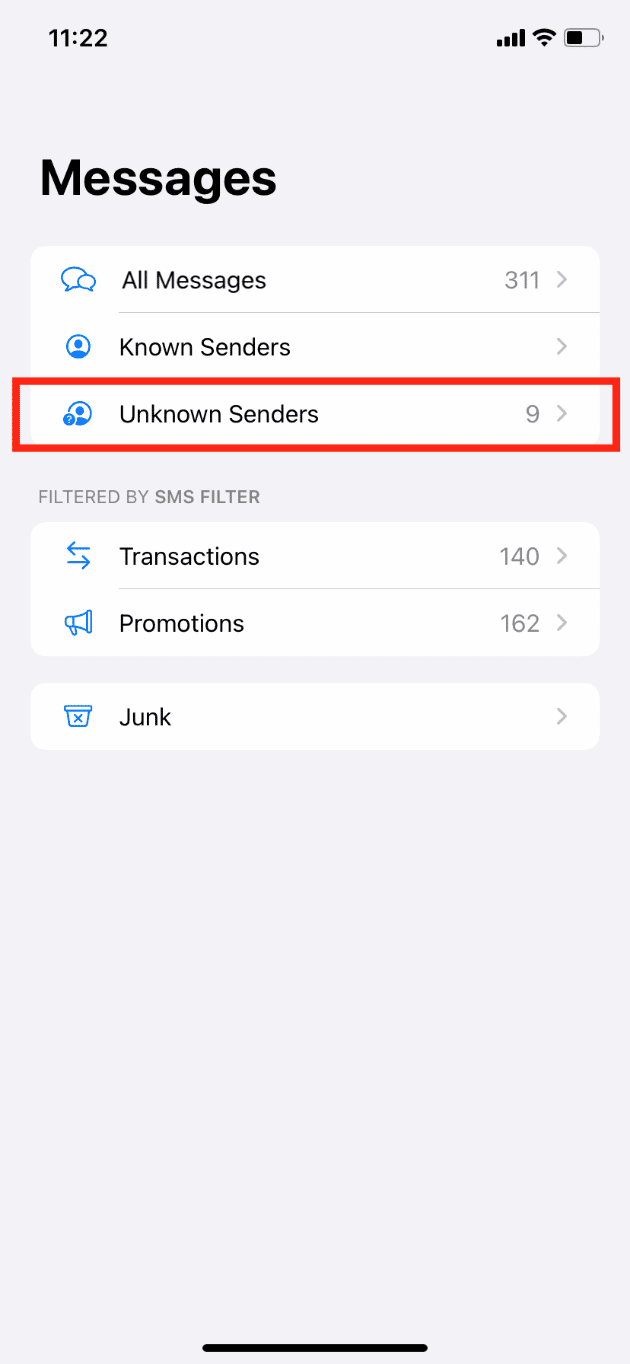
Hur hittar du dolda Snapchats på iPhone
Snapchat har en dold mapp som heter My Eyes Only. Varje foto som sparats i detta My Eyes Only-avsnitt kommer att vara synligt efter att ha angett lösenordet för My Eyes Only.
1. Starta Snapchat-appen och svep uppåt på kameraskärmen.
2. Från toppen av skärmen Minnes, tryck på Mina ögon för att öppna den hemliga dolda mappen.
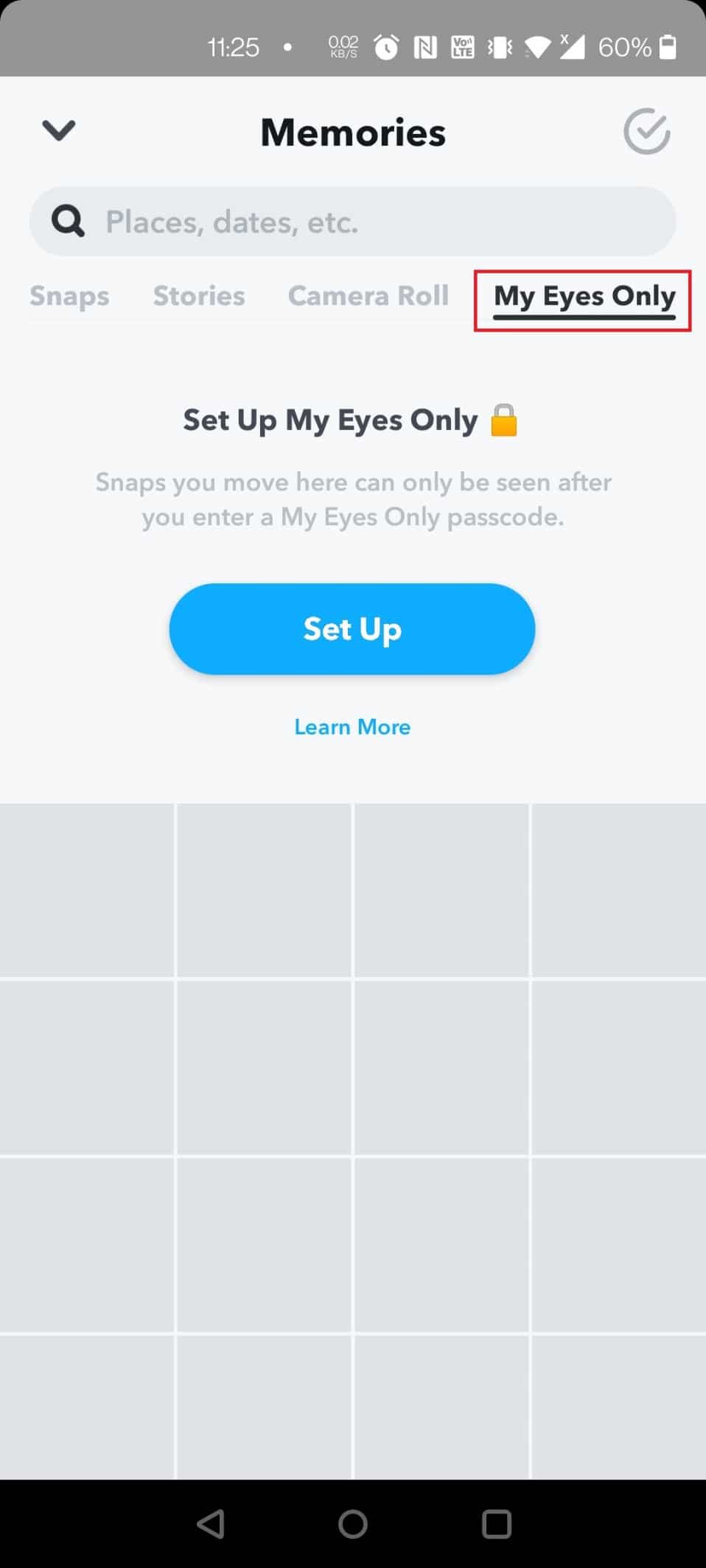
Hur man döljer mediafiler på Snapchat
För att använda My Eyes Only-mappen på Snapchat måste du först ställa in mappen. Följ stegen nedan för att dölja mediefiler på Snapchat:
1. Öppna Snapchat och svep uppåt från kameraskärmen för att öppna avsnittet Minnen.
2. Klicka på Mina ögon uppifrån.
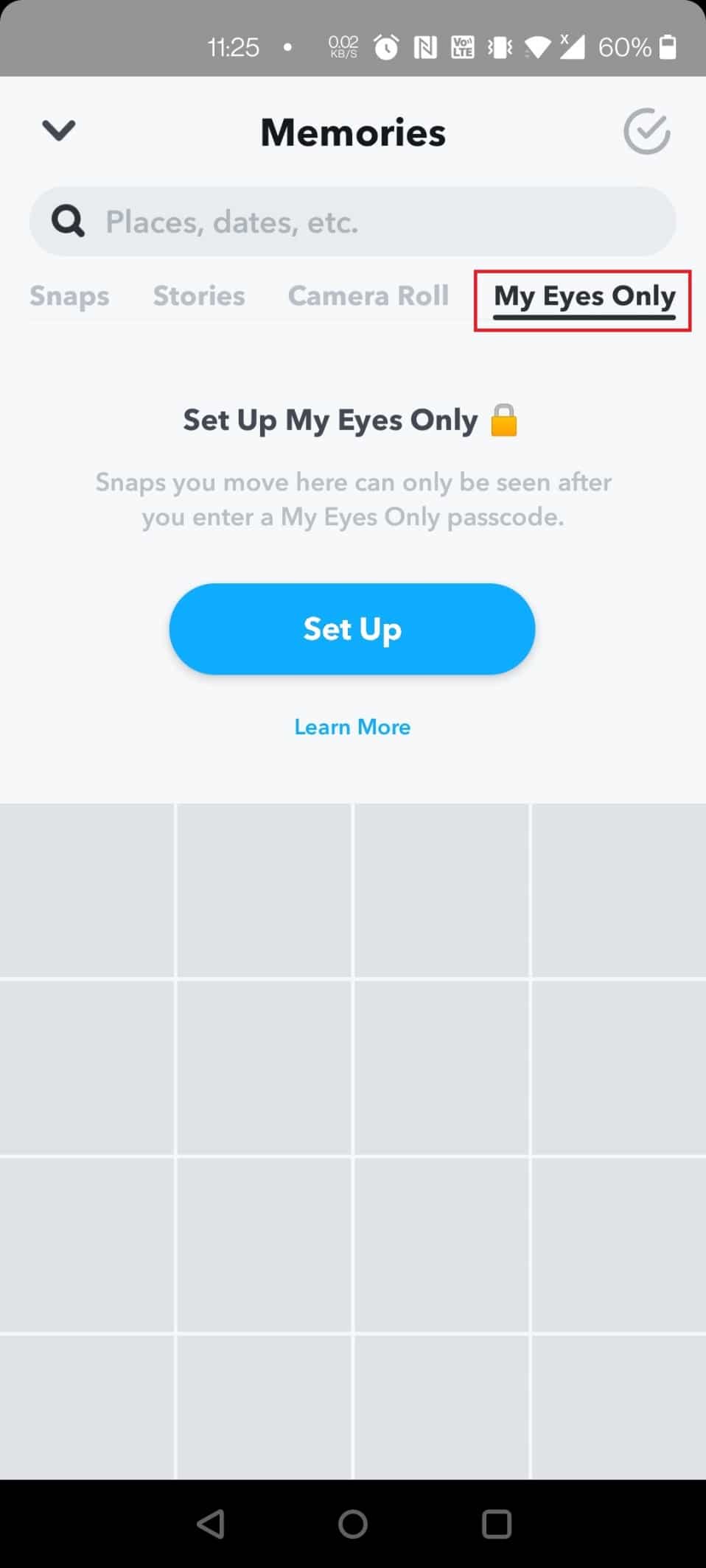
3. Tryck sedan på knappen Konfigurera på skärmen.
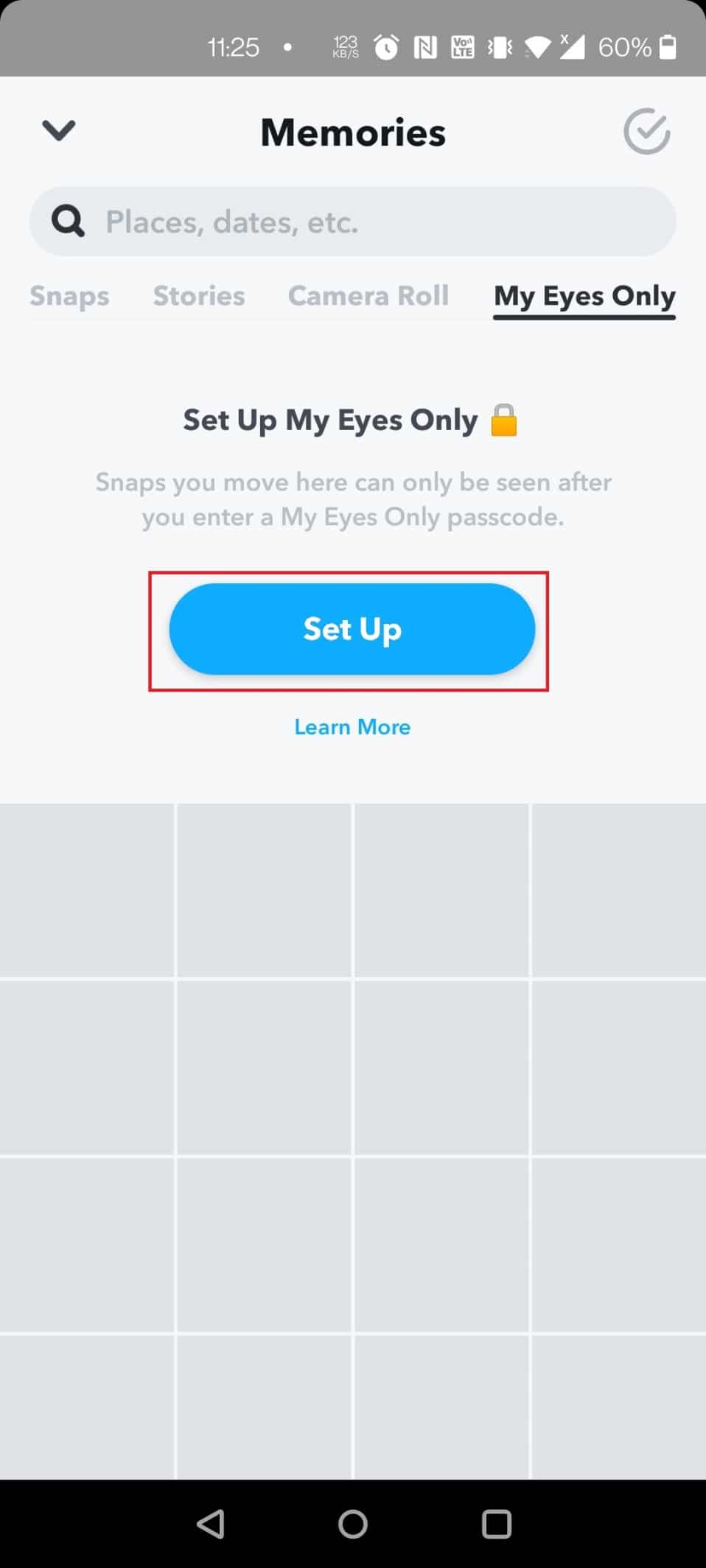
4. Skapa lösenord för att aktivera funktionen.
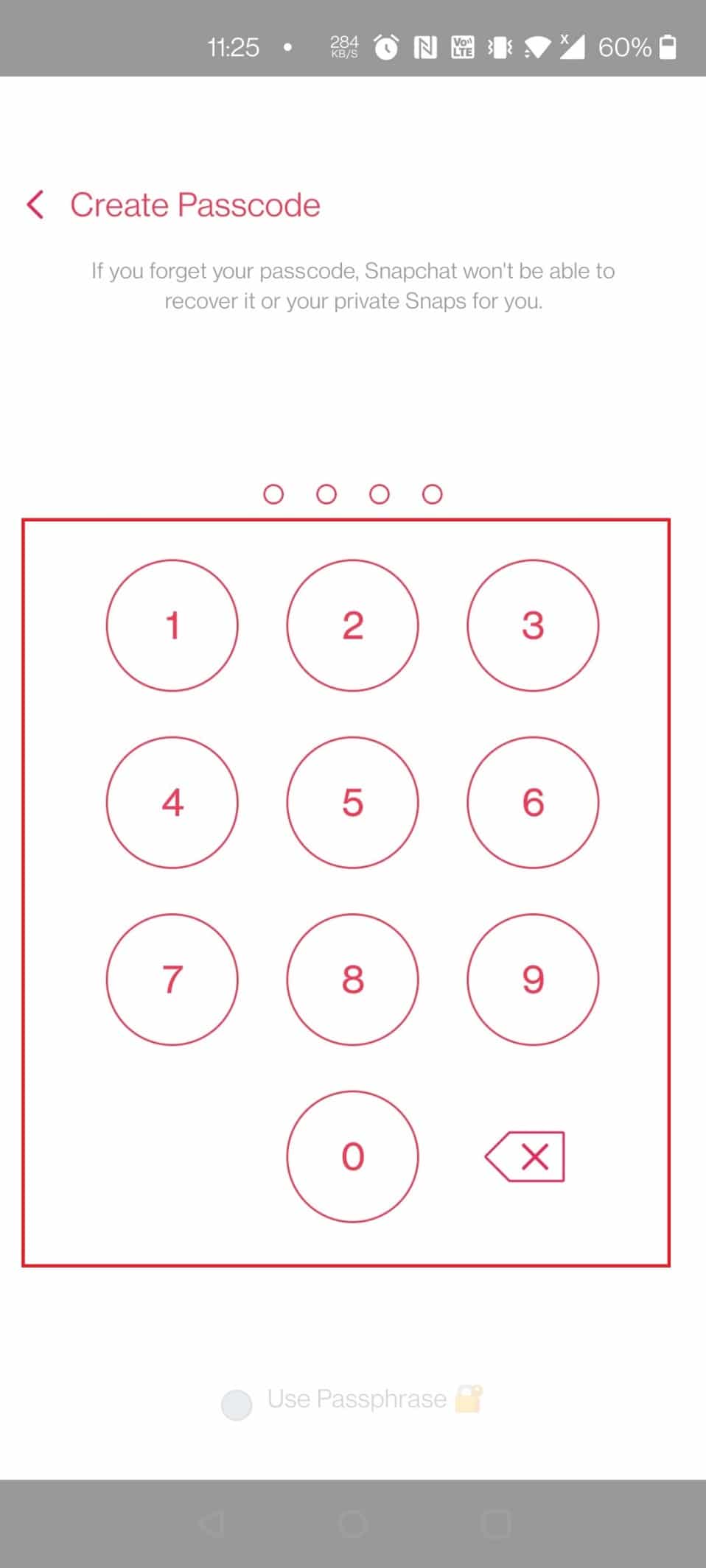
5. Bekräfta lösenordet för att slutföra processen.
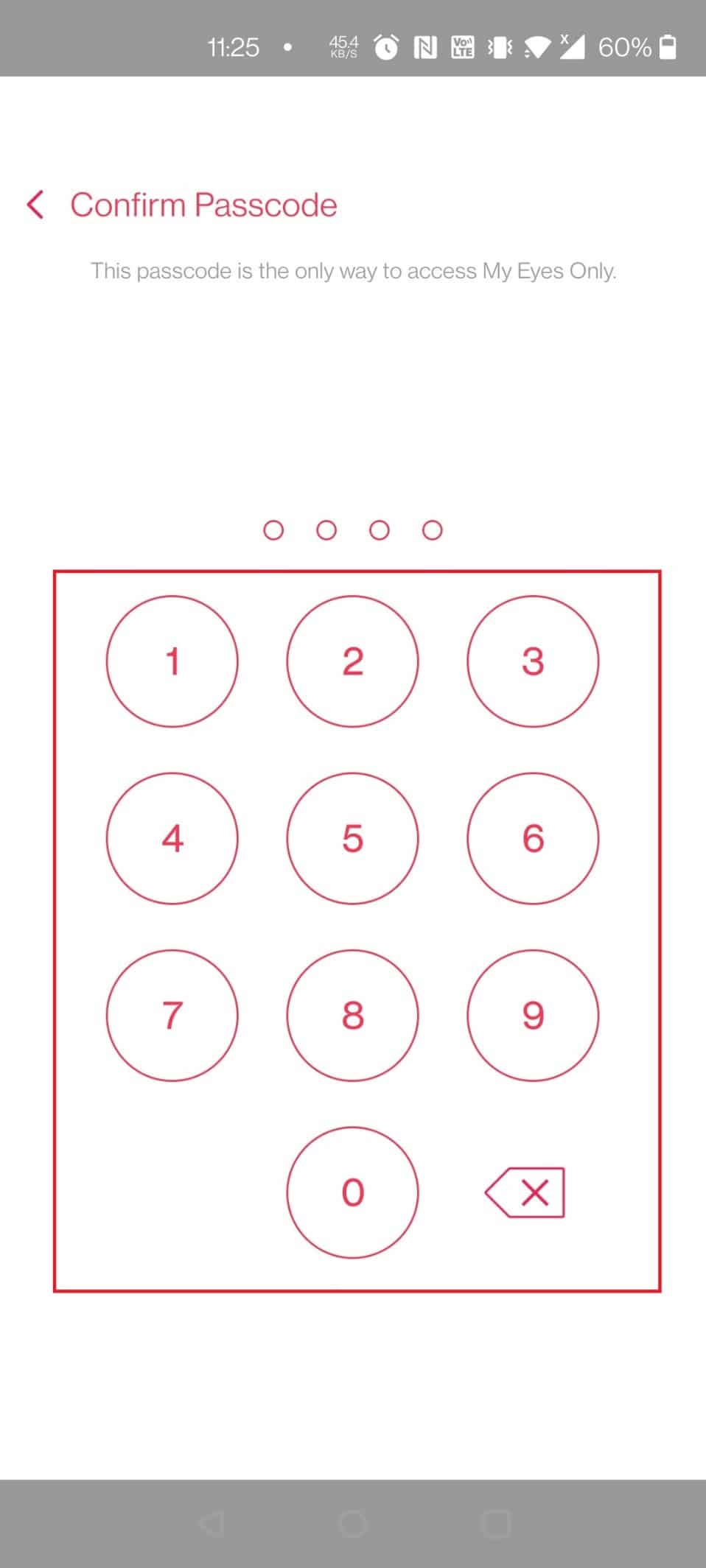
6. Välj sedan villkoren och tryck på alternativet FORTSÄTT.
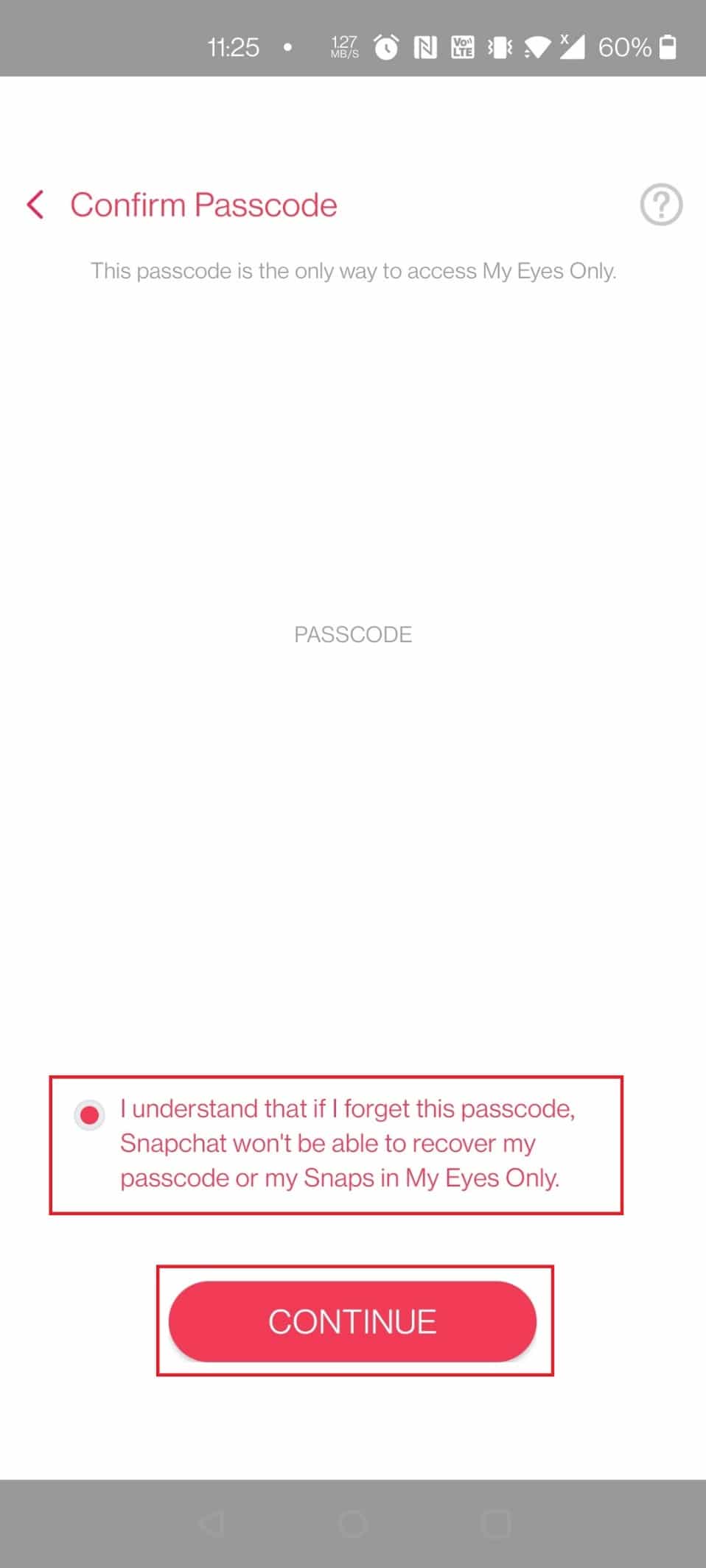
7. Tryck på alternativet FINISH, och din My Eyes Only på Snapchat aktiveras.
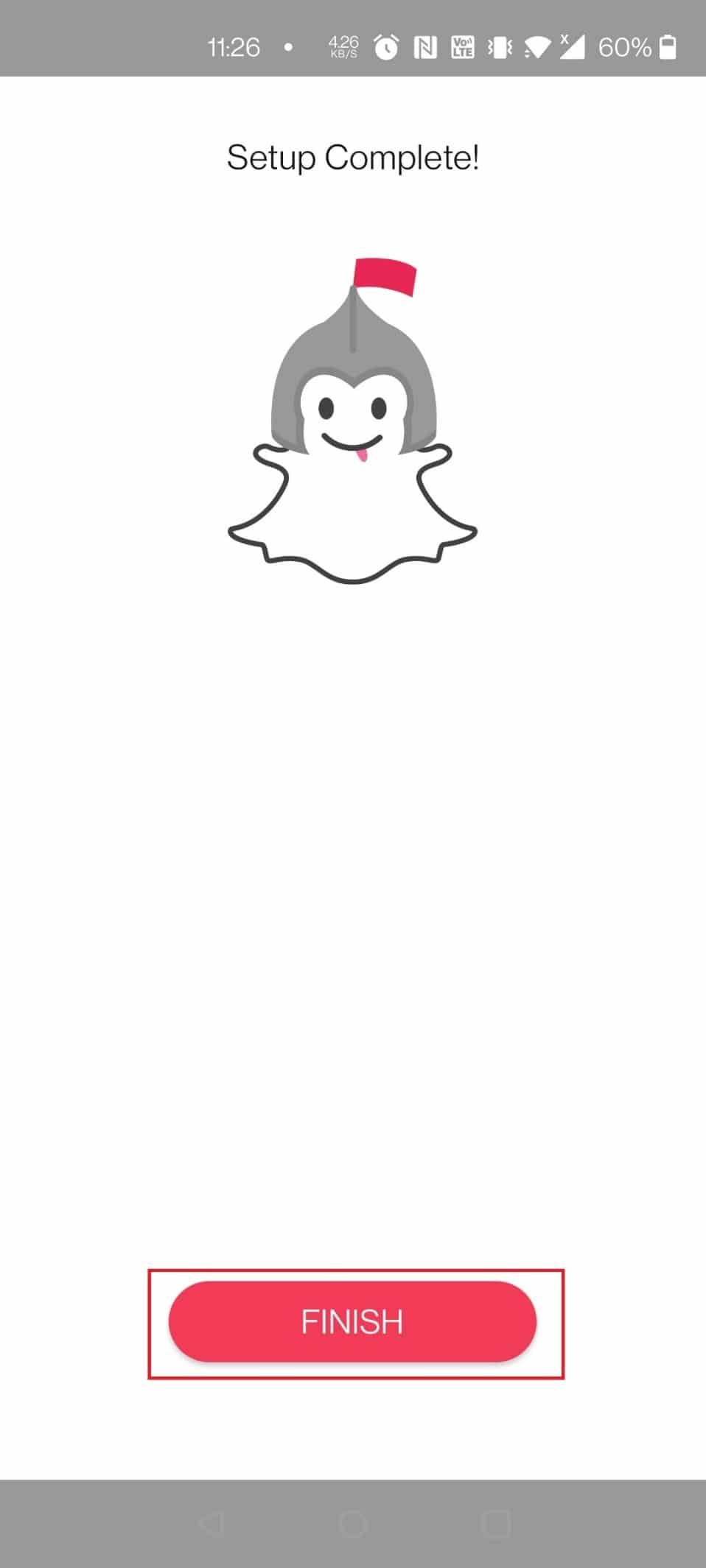
8. I avsnittet Snaps, tryck och håll kvar den önskade snapen som du vill dölja.
9. Klicka på alternativet Göm längst ned på skärmen.
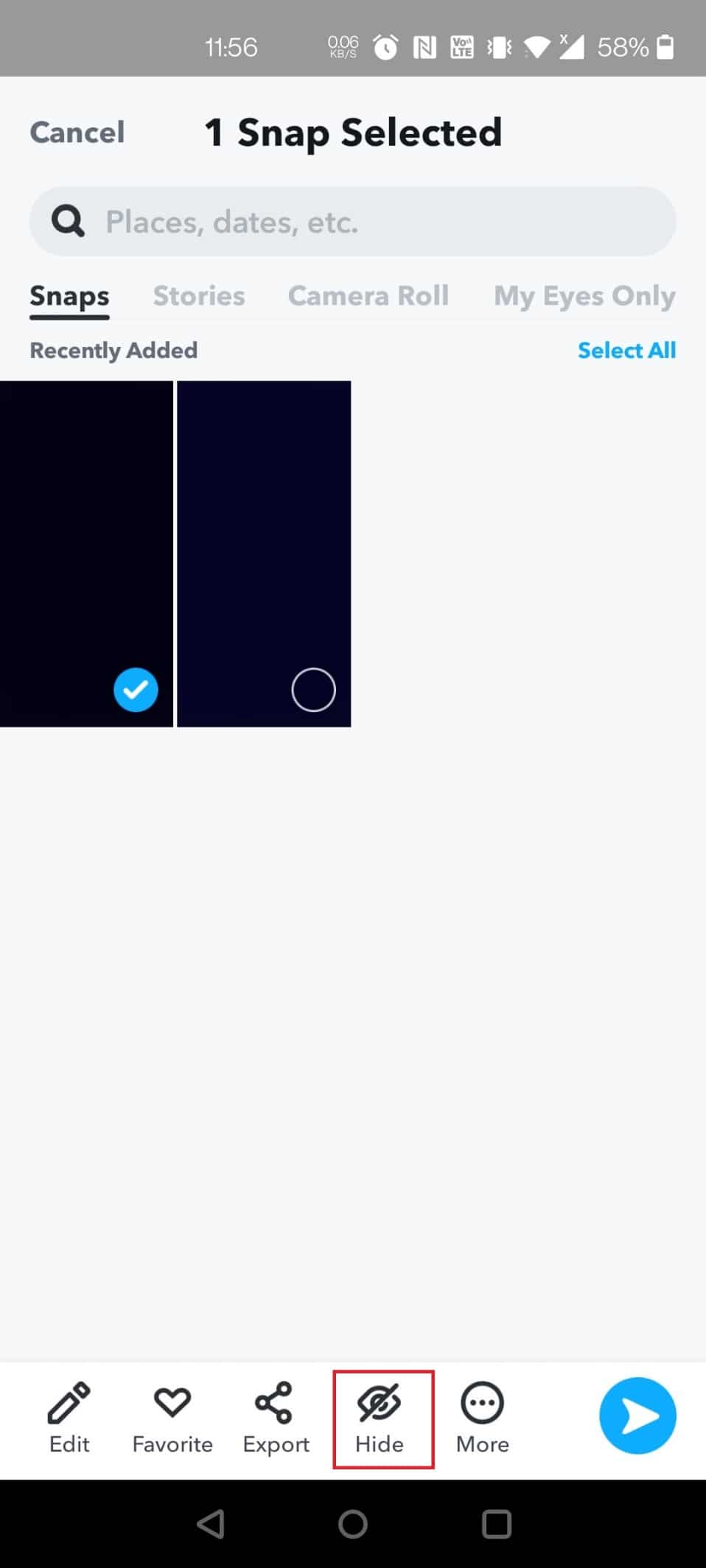
10. Ange lösenordet och tryck på Flytta i popup-fönstret.
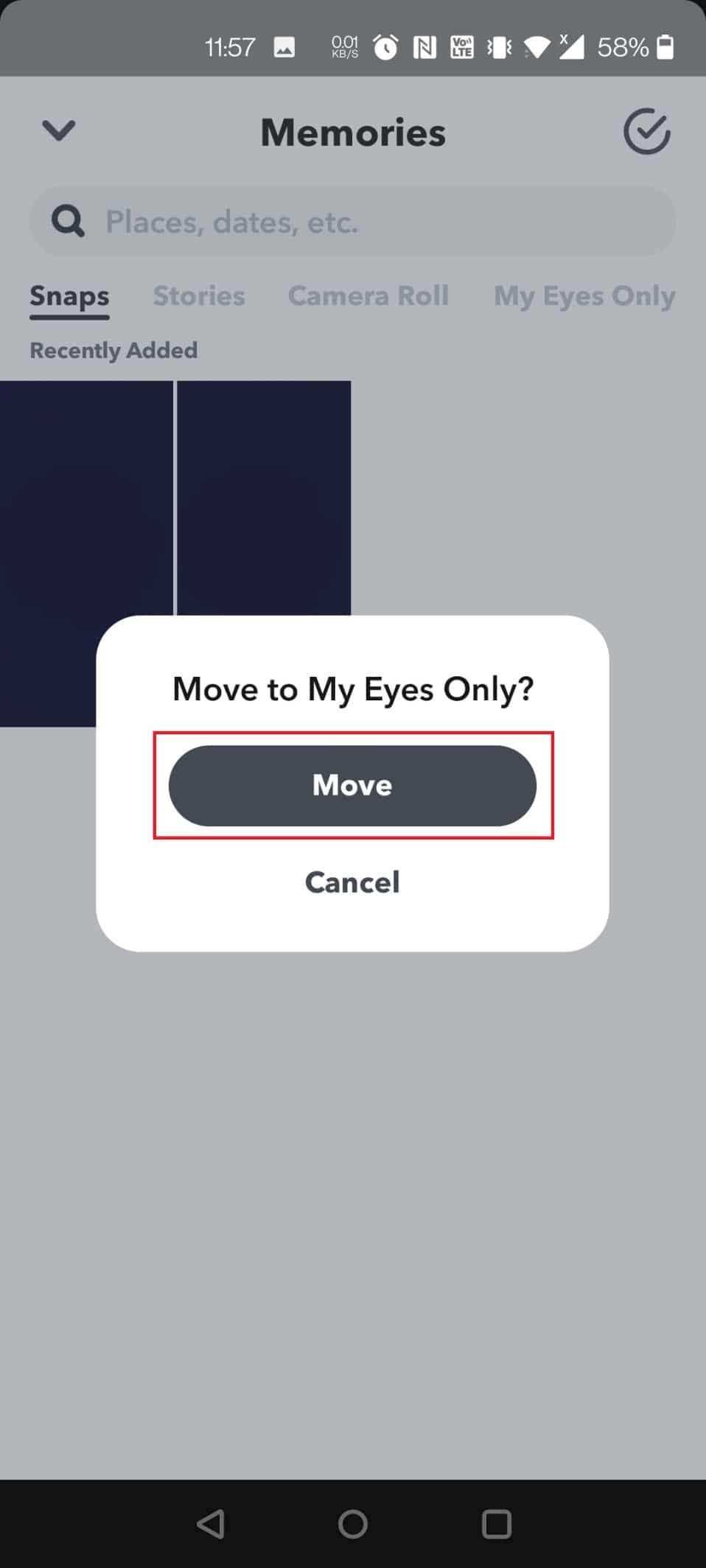
Hur man visar mediafiler på Snapchat
Följ stegen nedan för att visa mediafiler på Snapchat:
1. Öppna Snapchat och svep uppåt när du ser kamerafönstret.
2. Tryck på Endast mina ögon och ange lösenordet.
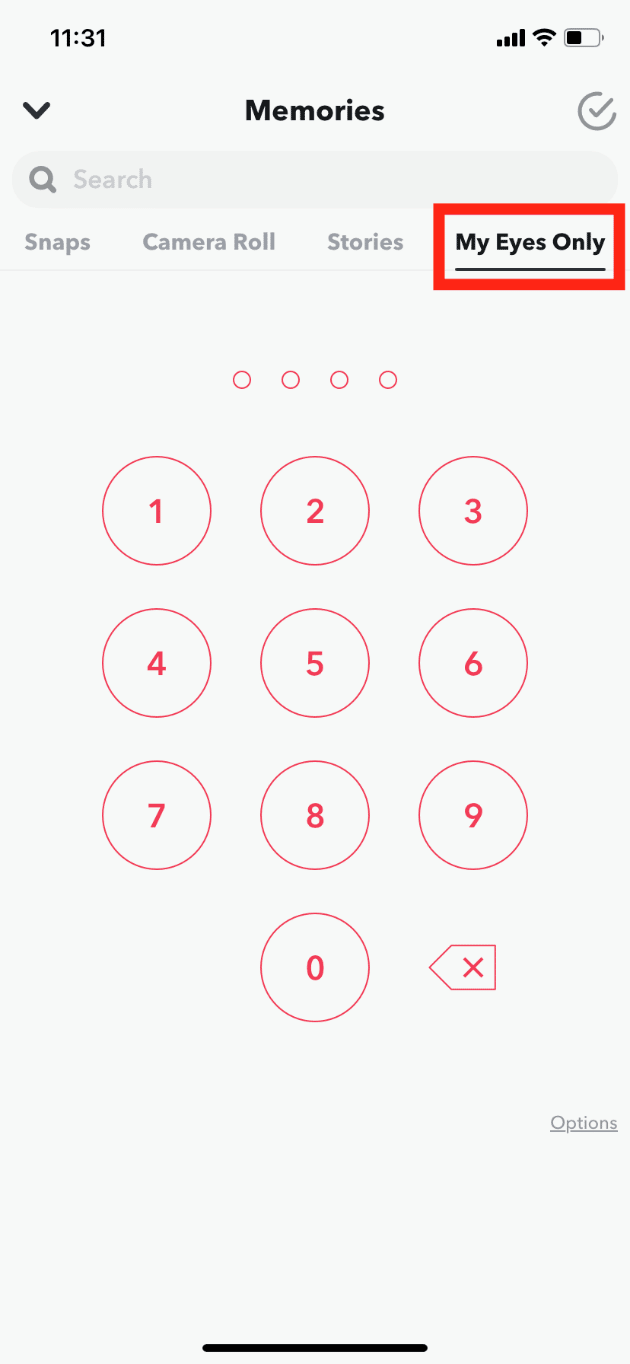
3. Öppna ett foto eller en video genom att trycka på den.
4. Tryck länge var som helst på mediefilen och tryck på Ta bort endast från mina ögon.
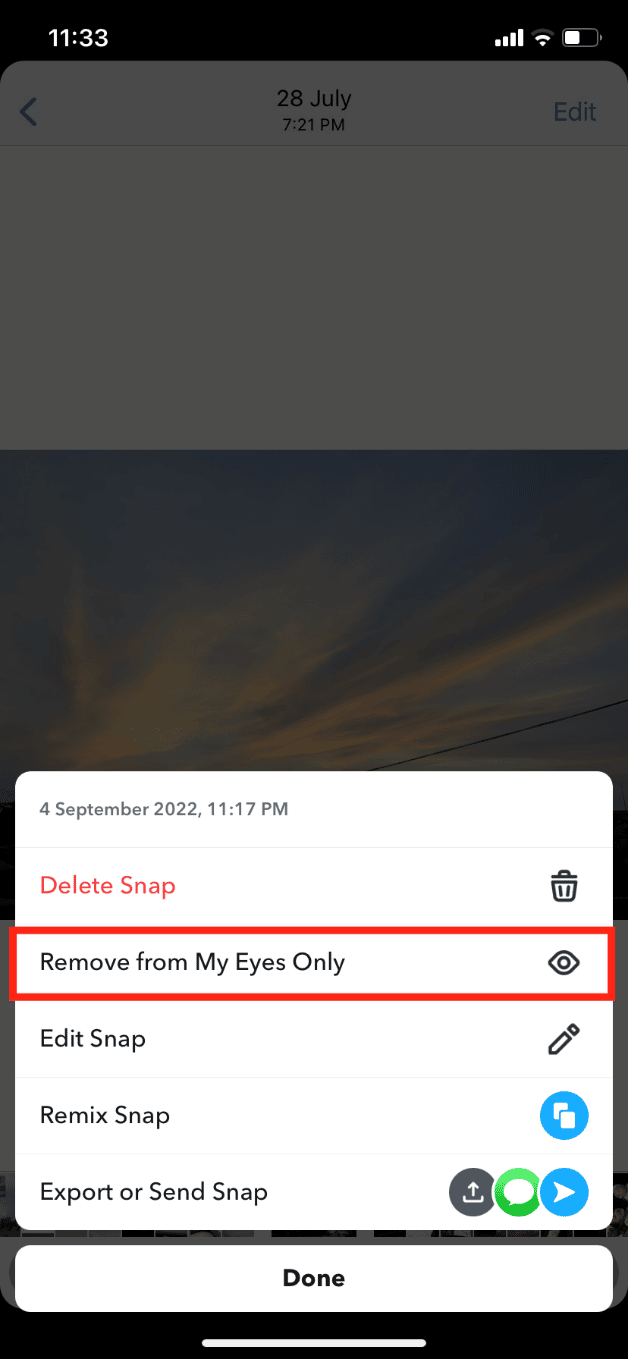
***
Vi hoppas att du har lärt dig hur du hittar dolda saker på iPhone. Kontakta oss gärna med dina frågor och förslag angående eventuella tekniska problem via kommentarsektionen nedan. Låt oss veta vilket ämne du vill lära dig om i vår nästa artikel.